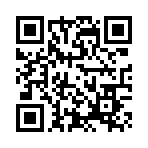2015年02月10日
インターネットでアクセスしたサイトや、利用した文書ファイルが記録されないようにする
T&MPCサービス福岡は福岡市を中心にパソコンサポート・修理を行っています。
福岡市内や糟屋郡の方は出張料を無料にしています。
パソコンのトラブルや故障・設定などでお困りの場合はまずは電話でご相談ください。
迅速に対応します。
TEL 090-7390-8149
業務で使っているパソコンですが、履歴にインターネットでアクセスしたサイトや、利用した文書ファイルが記録されているのに気がつきました。
この手の履歴が外部に漏れると大変困るのでどうにかできないかという相談をいただきました。
スパイウエアを心配されています。
最初に話を聞いたときには、ファイアーフォックスでアクセスした履歴がインターネットエクスプローラーに表示されるということだったように思いました。
この意味がわかりませんでした。
ファイアフォックスの履歴はインターネットエクスプローラーとは別のところに記録されているのです。
相談者のパソコンに直接触れることはできませんでしたので、電話で状況を詳しく聞いてみました。
パソコンはWindows7です。
Windows7では実行中のアプリケーションソフトがタスクバーに表示され、またよく使うソフトをタスクバーに登録することができます。
このタスクバーにあるソフトの使用履歴が保存されるようになっています。
相談者が見たのはここで登録された履歴だったのです。
そこで履歴を残さないようにタスクバーの設定を変更しました。
Windows7のスタートボタンを右クリックして、プロパティを開きます。
次に「スタート」メニュータブにあるプライバシーの設定、チェックを外します。
これで履歴は保存されなくなります。
この手続きで、相談者の希望は叶えられたようです。
コラムを書いています。
こちらもあわせてお読みください。
コラムの第5弾です。
気軽に使ってはいけない「PCのリフレッシュ」
http://bit.ly/15MDu4w

パソコン ブログランキングへ
福岡市内や糟屋郡の方は出張料を無料にしています。
パソコンのトラブルや故障・設定などでお困りの場合はまずは電話でご相談ください。
迅速に対応します。
TEL 090-7390-8149
業務で使っているパソコンですが、履歴にインターネットでアクセスしたサイトや、利用した文書ファイルが記録されているのに気がつきました。
この手の履歴が外部に漏れると大変困るのでどうにかできないかという相談をいただきました。
スパイウエアを心配されています。
最初に話を聞いたときには、ファイアーフォックスでアクセスした履歴がインターネットエクスプローラーに表示されるということだったように思いました。
この意味がわかりませんでした。
ファイアフォックスの履歴はインターネットエクスプローラーとは別のところに記録されているのです。
相談者のパソコンに直接触れることはできませんでしたので、電話で状況を詳しく聞いてみました。
パソコンはWindows7です。
Windows7では実行中のアプリケーションソフトがタスクバーに表示され、またよく使うソフトをタスクバーに登録することができます。
このタスクバーにあるソフトの使用履歴が保存されるようになっています。
相談者が見たのはここで登録された履歴だったのです。
そこで履歴を残さないようにタスクバーの設定を変更しました。
Windows7のスタートボタンを右クリックして、プロパティを開きます。
次に「スタート」メニュータブにあるプライバシーの設定、チェックを外します。
これで履歴は保存されなくなります。
この手続きで、相談者の希望は叶えられたようです。
コラムを書いています。
こちらもあわせてお読みください。
コラムの第5弾です。
気軽に使ってはいけない「PCのリフレッシュ」
http://bit.ly/15MDu4w
パソコン ブログランキングへ
2015年02月05日
1台だけインターネットにつながらない。
T&MPCサービス福岡は福岡市を中心にパソコンサポート・修理を行っています。
福岡市内や糟屋郡の方は出張料を無料にしています。
パソコンのトラブルや故障・設定などでお困りの場合はまずは電話でご相談ください。
迅速に対応します。
TEL 090-7390-8149
パソコンがインターネットにつながらないという相談を電話で受けた。
IPアドレスが169から始まっているらしい。
こういうケースは、パソコンがDHCPサーバーから適切なIPアドレスをもらえていないことを意味している。
windowsでは適切な固定アドレスが設定されていなかったり、プロバイダーからIPアドレスなどのネットワーク設定を貰えなかった場合には自動的にIPアドレスを設定するようになっている。
これはAPIPAと呼ばれているがこのIPアドレスではインターネットにはつながらない。
依頼人は自分のパソコンに割り当てられているIPアドレスを調べる事ができるだけのスキルがあるようだ。
そこで状況をもう少し聞いてみた。
インターネットの回線はソフトバンクのADSLを利用している。
モデムとパソコンの間にはブロードバンドルーターがあり、今回問題が起きたパソコンを含めて、3台つながっている。
他の2台はインターネットに接続できる。
これだけの情報を得て、依頼人宅へ出張した。
パソコンは中国の方から譲り受けたものでショップで組み立てられたデスクトップのようだ。
私は電話で聞いた話から、インターネットに接続できないのはLANケーブルに問題があるからだろうと考えていた。
しかし、そのLANケーブルをノートパソコンにつないでみたところインターネットに接続できる。
問題が起きているパソコンではWindows7が動いている。
トラブルシューティングのプログラムを実行してみるとLANケーブルが接続されていないと表示される。
デバイスマネージャーで確認するとネットワークインターフェースカードは正常に動作していると表示された。
LANケーブルに問題がないらしいことと考え合わせてこれはLANの接続端子に問題があるのだろうという結論を出した。
この結論が正しいとは限らないが、依頼人宅からヤマダ電機までの距離が100メートル程度しか離れていないことを考慮して、USBタイプのLANアダプターを購入することにした。
購入した製品についてきたデバイスドライバーをインストールするとインターネットに接続できるようになった。
パソコンがインターネットに接続できないときにはとりあえず、LANケーブルの接続口をのぞいてみる。
ときどき端子が曲がっていたり、さびていたりする場合があるのだ。
コラムを書いています。
こちらもあわせてお読みください。
コラムの第5弾です。
気軽に使ってはいけない「PCのリフレッシュ」
http://bit.ly/15MDu4w

パソコン ブログランキングへ
福岡市内や糟屋郡の方は出張料を無料にしています。
パソコンのトラブルや故障・設定などでお困りの場合はまずは電話でご相談ください。
迅速に対応します。
TEL 090-7390-8149
パソコンがインターネットにつながらないという相談を電話で受けた。
IPアドレスが169から始まっているらしい。
こういうケースは、パソコンがDHCPサーバーから適切なIPアドレスをもらえていないことを意味している。
windowsでは適切な固定アドレスが設定されていなかったり、プロバイダーからIPアドレスなどのネットワーク設定を貰えなかった場合には自動的にIPアドレスを設定するようになっている。
これはAPIPAと呼ばれているがこのIPアドレスではインターネットにはつながらない。
依頼人は自分のパソコンに割り当てられているIPアドレスを調べる事ができるだけのスキルがあるようだ。
そこで状況をもう少し聞いてみた。
インターネットの回線はソフトバンクのADSLを利用している。
モデムとパソコンの間にはブロードバンドルーターがあり、今回問題が起きたパソコンを含めて、3台つながっている。
他の2台はインターネットに接続できる。
これだけの情報を得て、依頼人宅へ出張した。
パソコンは中国の方から譲り受けたものでショップで組み立てられたデスクトップのようだ。
私は電話で聞いた話から、インターネットに接続できないのはLANケーブルに問題があるからだろうと考えていた。
しかし、そのLANケーブルをノートパソコンにつないでみたところインターネットに接続できる。
問題が起きているパソコンではWindows7が動いている。
トラブルシューティングのプログラムを実行してみるとLANケーブルが接続されていないと表示される。
デバイスマネージャーで確認するとネットワークインターフェースカードは正常に動作していると表示された。
LANケーブルに問題がないらしいことと考え合わせてこれはLANの接続端子に問題があるのだろうという結論を出した。
この結論が正しいとは限らないが、依頼人宅からヤマダ電機までの距離が100メートル程度しか離れていないことを考慮して、USBタイプのLANアダプターを購入することにした。
購入した製品についてきたデバイスドライバーをインストールするとインターネットに接続できるようになった。
パソコンがインターネットに接続できないときにはとりあえず、LANケーブルの接続口をのぞいてみる。
ときどき端子が曲がっていたり、さびていたりする場合があるのだ。
コラムを書いています。
こちらもあわせてお読みください。
コラムの第5弾です。
気軽に使ってはいけない「PCのリフレッシュ」
http://bit.ly/15MDu4w
パソコン ブログランキングへ
2015年01月26日
迷惑ソフトのためにインターネットが見られない。
T&MPCサービス福岡は福岡市を中心にパソコンサポート・修理を行っています。
福岡市内や糟屋郡の方は出張料を無料にしています。
パソコンのトラブルや故障・設定などでお困りの場合はまずは電話でご相談ください。
迅速に対応します。
TEL 090-7390-8149
私の事務所は福岡市の東の郊外にある。
仕事で出張する範囲は車で30分以内を想定している。
もちろん、その範囲以内からのサポート依頼が一番多い。
しかし、営業エリアは福岡市全域を含んでいる。
先日、福岡市の最西部の方からサポートの依頼を受けた。
車で片道1時間半。国道202号線外環状道路を始点から終点まで走った後、そこからまた西へしばらく走る。
依頼内容はインターネットにつながらないというものである。
ようやく依頼人宅にたどり着き、パソコンの画面を見せてもらった。
インターネットエクスプローラーはhao123、nifty、yahooのトップページを同時に開こうとしている。
しかし、少しするとエラー画面が表示され、インターネットに接続できなかった旨を告げている。
この画面を消すとまた、接続を開始するがやはりエラー画面の繰り返しである。
私はこの問題を解消すべく作業を始めた。
まず、インターネットエクスプローラーを終了する。
次にコントロールパネルからインターネットオプションを開く。
これは大事な手順だ。
まず、全般タブのホームページ欄の設定を変更する。
jp.hao123.com/
www.nifty.com/
www.yahoo.co.jp/
と並んでいるので、依頼人の希望にしたがって、www.nifty.com/だけを残す。
これで3つのホームページを同時に開こうとはしなくなる。
次にアドオンの管理を開いて、順番に調べてみる。
英語の見慣れない会社名があったがアドオンの管理からは無効にできなかった。
次にコントロールパネルの「プログラムと機能」を開いて、今回のトラブルに関係のありそうなプログラムを削除していく。
このあたりは経験と勘が必要になる。
まず、hao123とbaidu IMEを削除する。
私の経験で迷惑ソフトのたぐいだと判断できているソフト類も消していく。
削除していいか判断がつきかねる場合はインストールされた日付を見る。
トラブルが発生した日付と同じ日であれば削除する。
他に英語で書かれているアンインストーラーの文章も参考にする。
ここまですんだら、パソコンにインストールされているセキュリティ対策ソフトを使い、スキャンを実行してみる。
終了したらインターネットエクスプローラーを起動してみる。
今回はこれだけの作業で、インターネットエクスプローラーは正常に動作し、ホームページも問題なく閲覧できるようになった。
最後に、依頼人からの質問に答えた。
依頼人の質問はセキュリティ対策ソフトがあるのに、なぜ今回のような事態になったのかというものである。
私の回答であるが、セキュリティ対策ソフトは正常に動いている。
迷惑ソフトに侵入されたのは依頼人が許可したからだと答えた。
依頼人は身に覚えがないというので何が起きたか説明した。
まずインターネットの広告で見かけた役に立ちそうなソフトをインストールするケース。
日本語の場合でも英語の場合でも説明をよく読まずにインストールしている。
このケースではほとんどの場合、わなが仕掛けられている。
意味がよくわからないのに「I agree」をクリックしてはいけない。
もう一つはとつぜん画面にポップアップしてくるソフトの更新の案内。
Java、AdobeReader、AdobeFlashPlayerなどが一般的だが、更新を実行すると表示される案内事項にオプションという項目がある。
ここに更新とは関係のないソフトのインストールの許可を求める文が書かれている。
内容は大抵、必要がなければチェック「ゝ」を外してくださいとなっている。
ここでチェックを外す作業しなければ必要のないソフトがインストールされてしまう。
このように説明したところ、依頼人は私もやったかも知れない、これからは注意するといってくれた。
私自身はインターネットで紹介されているフリーソフトを使うときはまず、インターネット上の評判を確認するし、説明もよく読む。
理解できないときはあっさり使用をあきらめることにしている。
帰り道はゆっくり走る。
パソコンショップを覗いたので2時間かかって帰り着いた。
パソコン関連のコラムを始めました。
コラムの第4弾です。「ウイルスに感染しています」広告に騙されない!偽セキュリティ対策ソフトの対処法
http://bit.ly/1xQ04Ga

パソコン ブログランキングへ
福岡市内や糟屋郡の方は出張料を無料にしています。
パソコンのトラブルや故障・設定などでお困りの場合はまずは電話でご相談ください。
迅速に対応します。
TEL 090-7390-8149
私の事務所は福岡市の東の郊外にある。
仕事で出張する範囲は車で30分以内を想定している。
もちろん、その範囲以内からのサポート依頼が一番多い。
しかし、営業エリアは福岡市全域を含んでいる。
先日、福岡市の最西部の方からサポートの依頼を受けた。
車で片道1時間半。国道202号線外環状道路を始点から終点まで走った後、そこからまた西へしばらく走る。
依頼内容はインターネットにつながらないというものである。
ようやく依頼人宅にたどり着き、パソコンの画面を見せてもらった。
インターネットエクスプローラーはhao123、nifty、yahooのトップページを同時に開こうとしている。
しかし、少しするとエラー画面が表示され、インターネットに接続できなかった旨を告げている。
この画面を消すとまた、接続を開始するがやはりエラー画面の繰り返しである。
私はこの問題を解消すべく作業を始めた。
まず、インターネットエクスプローラーを終了する。
次にコントロールパネルからインターネットオプションを開く。
これは大事な手順だ。
まず、全般タブのホームページ欄の設定を変更する。
jp.hao123.com/
www.nifty.com/
www.yahoo.co.jp/
と並んでいるので、依頼人の希望にしたがって、www.nifty.com/だけを残す。
これで3つのホームページを同時に開こうとはしなくなる。
次にアドオンの管理を開いて、順番に調べてみる。
英語の見慣れない会社名があったがアドオンの管理からは無効にできなかった。
次にコントロールパネルの「プログラムと機能」を開いて、今回のトラブルに関係のありそうなプログラムを削除していく。
このあたりは経験と勘が必要になる。
まず、hao123とbaidu IMEを削除する。
私の経験で迷惑ソフトのたぐいだと判断できているソフト類も消していく。
削除していいか判断がつきかねる場合はインストールされた日付を見る。
トラブルが発生した日付と同じ日であれば削除する。
他に英語で書かれているアンインストーラーの文章も参考にする。
ここまですんだら、パソコンにインストールされているセキュリティ対策ソフトを使い、スキャンを実行してみる。
終了したらインターネットエクスプローラーを起動してみる。
今回はこれだけの作業で、インターネットエクスプローラーは正常に動作し、ホームページも問題なく閲覧できるようになった。
最後に、依頼人からの質問に答えた。
依頼人の質問はセキュリティ対策ソフトがあるのに、なぜ今回のような事態になったのかというものである。
私の回答であるが、セキュリティ対策ソフトは正常に動いている。
迷惑ソフトに侵入されたのは依頼人が許可したからだと答えた。
依頼人は身に覚えがないというので何が起きたか説明した。
まずインターネットの広告で見かけた役に立ちそうなソフトをインストールするケース。
日本語の場合でも英語の場合でも説明をよく読まずにインストールしている。
このケースではほとんどの場合、わなが仕掛けられている。
意味がよくわからないのに「I agree」をクリックしてはいけない。
もう一つはとつぜん画面にポップアップしてくるソフトの更新の案内。
Java、AdobeReader、AdobeFlashPlayerなどが一般的だが、更新を実行すると表示される案内事項にオプションという項目がある。
ここに更新とは関係のないソフトのインストールの許可を求める文が書かれている。
内容は大抵、必要がなければチェック「ゝ」を外してくださいとなっている。
ここでチェックを外す作業しなければ必要のないソフトがインストールされてしまう。
このように説明したところ、依頼人は私もやったかも知れない、これからは注意するといってくれた。
私自身はインターネットで紹介されているフリーソフトを使うときはまず、インターネット上の評判を確認するし、説明もよく読む。
理解できないときはあっさり使用をあきらめることにしている。
帰り道はゆっくり走る。
パソコンショップを覗いたので2時間かかって帰り着いた。
パソコン関連のコラムを始めました。
コラムの第4弾です。「ウイルスに感染しています」広告に騙されない!偽セキュリティ対策ソフトの対処法
http://bit.ly/1xQ04Ga
パソコン ブログランキングへ
2015年01月17日
無線接続のプリンタ設定がうまくいかない。
T&MPCサービス福岡は福岡市を中心にパソコンサポート・修理を行っています。
福岡市内や糟屋郡の方は出張料を無料にしています。
パソコンのトラブルや故障・設定などでお困りの場合はまずは電話でご相談ください。
迅速に対応します。
TEL 090-7390-8149
パソコンの新規設定とプリンタの設定を依頼された。
富士通製のノートパソコンの設定は特にどうということもなく順調に終わった。マイクロソフトアカウントの設定に必要なパスワードもあらかじめ説明した上で作っておいてもらった。
行程の最後に無線LAN接続のプリンタ設定を行った。
エプソンのEP-806AWを箱からとりだしてパソコンのそばに置いた。
インクをセットし、ドライバソフトの設定を始めた。
ここで無線での接続に失敗した。
パソコンは無線LAN親機と問題なくつながっているし、こんなところで引っかかるとは思わなかった。
設定ソフトは無線LANを使用してプリンタの検索し始めたがしばらくしてプリンタは見つからなかったという報告をし、別の方法を試してみるようにとすすめてくれた。つぎにAOSSという方法を使ってみました。
プリンタの設定画面を操作した後、無線LAN親機のAOSSボタンを押してみた。
しばらく待ってみたが失敗に終わった。最後にプリンタ側でSSIDとパスワードを直接設定した。
これでもうまくいかない。
プリンタに無線LANの設定状況がわかるような書類を印刷させた。
その書類によると電波が混雑している可能性があるとあった。仕方がないので、善後策として、USB接続にするか有線LAN接続にするかを話し合っていると突然プリンタの設定画面にアンテナが3本たった。これを見てプリンタの設定をやり直した。
今回はうまくいった。
電波の混雑が解消したらしい。 2.4GHz帯の電波を使うと電波の障害が起きやすい。
今時だとほかの無線LANもたくさん存在しているし、この周波数では電子レンジや近距離通信用のBluetoothも電波障害の元となる。今回のように電波の障害が疑われるときにはinSSIDerという名前の無線LANの電波状況を調べるためのフリーソフトを使うと原因が把握しやすい。
パソコン関連のコラムを始めました。
コラムの第4弾です。「ウイルスに感染しています」広告に騙されない!偽セキュリティ対策ソフトの対処法
http://bit.ly/1xQ04Ga

パソコン ブログランキングへ
福岡市内や糟屋郡の方は出張料を無料にしています。
パソコンのトラブルや故障・設定などでお困りの場合はまずは電話でご相談ください。
迅速に対応します。
TEL 090-7390-8149
パソコンの新規設定とプリンタの設定を依頼された。
富士通製のノートパソコンの設定は特にどうということもなく順調に終わった。マイクロソフトアカウントの設定に必要なパスワードもあらかじめ説明した上で作っておいてもらった。
行程の最後に無線LAN接続のプリンタ設定を行った。
エプソンのEP-806AWを箱からとりだしてパソコンのそばに置いた。
インクをセットし、ドライバソフトの設定を始めた。
ここで無線での接続に失敗した。
パソコンは無線LAN親機と問題なくつながっているし、こんなところで引っかかるとは思わなかった。
設定ソフトは無線LANを使用してプリンタの検索し始めたがしばらくしてプリンタは見つからなかったという報告をし、別の方法を試してみるようにとすすめてくれた。つぎにAOSSという方法を使ってみました。
プリンタの設定画面を操作した後、無線LAN親機のAOSSボタンを押してみた。
しばらく待ってみたが失敗に終わった。最後にプリンタ側でSSIDとパスワードを直接設定した。
これでもうまくいかない。
プリンタに無線LANの設定状況がわかるような書類を印刷させた。
その書類によると電波が混雑している可能性があるとあった。仕方がないので、善後策として、USB接続にするか有線LAN接続にするかを話し合っていると突然プリンタの設定画面にアンテナが3本たった。これを見てプリンタの設定をやり直した。
今回はうまくいった。
電波の混雑が解消したらしい。 2.4GHz帯の電波を使うと電波の障害が起きやすい。
今時だとほかの無線LANもたくさん存在しているし、この周波数では電子レンジや近距離通信用のBluetoothも電波障害の元となる。今回のように電波の障害が疑われるときにはinSSIDerという名前の無線LANの電波状況を調べるためのフリーソフトを使うと原因が把握しやすい。
パソコン関連のコラムを始めました。
コラムの第4弾です。「ウイルスに感染しています」広告に騙されない!偽セキュリティ対策ソフトの対処法
http://bit.ly/1xQ04Ga
パソコン ブログランキングへ
2014年12月26日
Windows8.1のリフレッシュ
T&MPCサービス福岡は福岡市を中心にパソコンサポート・修理を行っています。
福岡市内や糟屋郡の方は出張料を無料にしています。
パソコンのトラブルや故障・設定などでお困りの場合はまずは電話でご相談ください。迅速に対応します。
TEL 090-7390-8149
Windows8.1の設定をお願いしたいという依頼をもらった。
初期設定ではないらしい。
初期設定はパソコンを買ったときに、たまたま外国から帰ってきていた娘さんにやってもらったようだ。
それから3ヶ月の間に異変が起きたらしいのだが、娘さんはいないので、私に相談することにしたらしい。
依頼人宅を訪れてパソコンを見ながら話を聞いた。
私にやってもらいたいのは、デスクトップ上にあったワードとエクセル、メールのアイコンを復活させてほしいということであった。
デスクトップ上にあるアイコンを一覧するとその中に「リフレッシュによって削除されたファイルの一覧」というのがあった。
開いてみると、削除されたファイルとして「Googleクローム」「BaiduIME」「hao123へのショートカット」などがあった。
依頼人はインターネットエクスプローラーのホームページとして、Googleを使っていたのだが、あるときからhao123が表示されるようになったらしい。
依頼人は元のGoogleに戻そうといろいろと設定をいじってみたようだ。
そして、「リフレッシュ」に行き当たった。
これを実行した結果、hao123は表示されなくなったがGoogleが表示されるようになったわけではない。
その上、ワードやエクセルなどのアイコンが消えたわけだ。
依頼人のパソコンに何が起きたかは「リフレッシュ」が何をするものか判れば理解できる。
リフレッシュとはWindows 8/8.1で利用できる機能でシステムをインストール直後の状態に戻す。
その際、ユーザーアカウント情報やネットワーク設定などの一部のシステム設定は残るが、インストールしたアプリケーション、Windowsストアアプリ、復元ポイント、修正プログラムなどは全て削除される。
デスクトップアプリケーションなどは全て再インストールする必要がある。
というわけで、MS Officeやメールソフトの再インストールと設定を行うことになった。
何をすべきかは判ったのだが、Officeのプロダクトキーが書かれた文書、メールの設定が書かれた文書を探すのに、しばらく時間を要した。
依頼人はごそごそやっていたが自分が何を探しているのか理解していないので発見に至らない。
交替し、パソコンの周辺に置かれていた文書類を探ってようやく必要な文書を見つけた。
その後、復旧作業は順調に進んだ。
Windows8.1のリフレッシュ機能を利用した方には、今回初めて遭遇した。
これからはこのような事例が増えてくるだろう。
お知らせ
パソコン関連のコラムを始めました。
PC・家電のコラム
PCの無線LANに繋げない!暗号化キー(パスワード)の調べ方

パソコン ブログランキングへ
福岡市内や糟屋郡の方は出張料を無料にしています。
パソコンのトラブルや故障・設定などでお困りの場合はまずは電話でご相談ください。迅速に対応します。
TEL 090-7390-8149
Windows8.1の設定をお願いしたいという依頼をもらった。
初期設定ではないらしい。
初期設定はパソコンを買ったときに、たまたま外国から帰ってきていた娘さんにやってもらったようだ。
それから3ヶ月の間に異変が起きたらしいのだが、娘さんはいないので、私に相談することにしたらしい。
依頼人宅を訪れてパソコンを見ながら話を聞いた。
私にやってもらいたいのは、デスクトップ上にあったワードとエクセル、メールのアイコンを復活させてほしいということであった。
デスクトップ上にあるアイコンを一覧するとその中に「リフレッシュによって削除されたファイルの一覧」というのがあった。
開いてみると、削除されたファイルとして「Googleクローム」「BaiduIME」「hao123へのショートカット」などがあった。
依頼人はインターネットエクスプローラーのホームページとして、Googleを使っていたのだが、あるときからhao123が表示されるようになったらしい。
依頼人は元のGoogleに戻そうといろいろと設定をいじってみたようだ。
そして、「リフレッシュ」に行き当たった。
これを実行した結果、hao123は表示されなくなったがGoogleが表示されるようになったわけではない。
その上、ワードやエクセルなどのアイコンが消えたわけだ。
依頼人のパソコンに何が起きたかは「リフレッシュ」が何をするものか判れば理解できる。
リフレッシュとはWindows 8/8.1で利用できる機能でシステムをインストール直後の状態に戻す。
その際、ユーザーアカウント情報やネットワーク設定などの一部のシステム設定は残るが、インストールしたアプリケーション、Windowsストアアプリ、復元ポイント、修正プログラムなどは全て削除される。
デスクトップアプリケーションなどは全て再インストールする必要がある。
というわけで、MS Officeやメールソフトの再インストールと設定を行うことになった。
何をすべきかは判ったのだが、Officeのプロダクトキーが書かれた文書、メールの設定が書かれた文書を探すのに、しばらく時間を要した。
依頼人はごそごそやっていたが自分が何を探しているのか理解していないので発見に至らない。
交替し、パソコンの周辺に置かれていた文書類を探ってようやく必要な文書を見つけた。
その後、復旧作業は順調に進んだ。
Windows8.1のリフレッシュ機能を利用した方には、今回初めて遭遇した。
これからはこのような事例が増えてくるだろう。
お知らせ
パソコン関連のコラムを始めました。
PC・家電のコラム
PCの無線LANに繋げない!暗号化キー(パスワード)の調べ方
パソコン ブログランキングへ
タグ :Windows8.1リフレッシュ
2014年12月05日
ある日のパソコンサポート(Win8.1ユーザーの依頼人の疑問に答えました。)
T&MPCサービス福岡は福岡市を中心にパソコンサポート・修理を行っています。
福岡市内や糟屋郡の方は出張料を無料にしています。
パソコンのトラブルや故障・設定などでお困りの場合はまずは電話でご相談ください。迅速に対応します。
TEL 090-7390-8149
Win8.1を利用している方から聞きたいことがたまったので来訪してほしいといわれました。
初めての依頼を受けたのはWin8が動くはずのパソコンの初期設定です。
それからおよそ1年近い月日が流れています。
この間、いろいろな質問に電話で答えていました。
しかし、私の遠隔操作では解決できない問題が増えたと依頼人は思ったのでしょう。
お互い、顔をつきあわせながら、問題の解決を行うことになりました。
私としては状況が直接把握できるのでありがたいことです。
依頼人は私同様、会社から独立した個人事業主です。
しかし、以前の職場ではシステム管理者にあてがわれたパソコンで仕事をしていたようで、およそ、パソコンのリテラシーと呼べるようなものを持っていません。
というわけで、依頼人のメモを見ながら問題の解決を始めました。
1番目はヤフーのホームページで検索をする際に、日本語入力のため、キーボードの一番下にある「カタカナひらがなローマ字」をクリックすると「マイクロソフトのソフトを起動しようとしていますがよろしいですか」というメッセージが出るのですがどうしていいのかわからないという問題です。
この問題はメッセージの中に「次回からこのメッセージを出さないようにする」という項目があったのでこれを選択しました。
この問題の意味するところはよく理解できないのですがメッセージが出さえしなければ依頼人の心の安寧は保てるはずです。
2番目はヤフーを見ていると「パフォーマンスが低下しています。」というメッセージが表示されるのですがどうしたらいいかといわれました。
私はそのメッセージは表示されなかったものと思うように指示しました。
依頼人は「でも、パフォーマンスが低下しているんでしょう」と不安そうに私に言いましたがこの問題についてはわざと思いっきり尊大な態度で否定しました。
この話は長くなりますので割愛します。
要するに詐欺メッセージです。
こんなやつです。これはただの広告です。
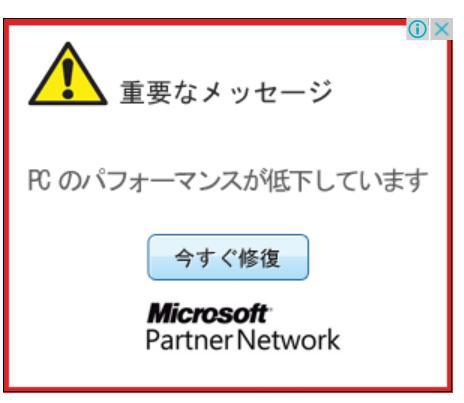
3番目は仕事に使うためのファイルがメールで送られてくるのですがまともに表示できないし印刷もできないという問題です。
実はこの問題が私が招聘された最大の理由です。
この問題はおおむね想像できていました。
ファイルはPDFという形式でつくられたものです。
これを開くためには通常、アドビリーダーが一番適しているのですが依頼人のパソコンにはこのソフトがインストールされていませんでした。
というわけで、最新版のアドビリーダーをインストールすることによって問題を解決しました。
依頼人はPDF形式のファイルを会社員時代には使ったことがなかったそうです。
4番目にOnedriveについて、質問を受けました。
仕事で使っているファイルのバックアップに使いたいそうです。
これについては一度説明したからといって使いこなせるようになるとは思えなかったので、詳しい使い方が書かれたサイトを紹介した上で、それを参考にして解説をしました。
お気に入りバーに登録しました。
5番目はメールに添付されてきた圧縮ファイルの解凍の仕方ですがこれは以前、依頼人のパソコンを初期設定したときに解説しています。
依頼人は覚えがないといわれましたが、依頼人が使っているインターネットエクスプローラーのお気に入りバーに説明に利用したサイトが記録されていました。よくあることです。
最後に、依頼人が業務で利用するソフトの更新版のインストールです。
依頼人は自分でやると言われましたが、私が代行しました。
これが正解でした。
依頼人は横でずっと見ていましたが全然わからなかったと言われました。
この作業中、時折依頼人にかかってくる電話の会話で交わされる専門用語がまるで理解できませんでした。
依頼人はすごくかっこよく感じられました。
それぞれ得意分野があるということですね。
お知らせ
パソコン関連のコラムを始めました。
PC・家電のコラム
PCの無線LANに繋げない!暗号化キー(パスワード)の調べ方

パソコン ブログランキングへ
福岡市内や糟屋郡の方は出張料を無料にしています。
パソコンのトラブルや故障・設定などでお困りの場合はまずは電話でご相談ください。迅速に対応します。
TEL 090-7390-8149
Win8.1を利用している方から聞きたいことがたまったので来訪してほしいといわれました。
初めての依頼を受けたのはWin8が動くはずのパソコンの初期設定です。
それからおよそ1年近い月日が流れています。
この間、いろいろな質問に電話で答えていました。
しかし、私の遠隔操作では解決できない問題が増えたと依頼人は思ったのでしょう。
お互い、顔をつきあわせながら、問題の解決を行うことになりました。
私としては状況が直接把握できるのでありがたいことです。
依頼人は私同様、会社から独立した個人事業主です。
しかし、以前の職場ではシステム管理者にあてがわれたパソコンで仕事をしていたようで、およそ、パソコンのリテラシーと呼べるようなものを持っていません。
というわけで、依頼人のメモを見ながら問題の解決を始めました。
1番目はヤフーのホームページで検索をする際に、日本語入力のため、キーボードの一番下にある「カタカナひらがなローマ字」をクリックすると「マイクロソフトのソフトを起動しようとしていますがよろしいですか」というメッセージが出るのですがどうしていいのかわからないという問題です。
この問題はメッセージの中に「次回からこのメッセージを出さないようにする」という項目があったのでこれを選択しました。
この問題の意味するところはよく理解できないのですがメッセージが出さえしなければ依頼人の心の安寧は保てるはずです。
2番目はヤフーを見ていると「パフォーマンスが低下しています。」というメッセージが表示されるのですがどうしたらいいかといわれました。
私はそのメッセージは表示されなかったものと思うように指示しました。
依頼人は「でも、パフォーマンスが低下しているんでしょう」と不安そうに私に言いましたがこの問題についてはわざと思いっきり尊大な態度で否定しました。
この話は長くなりますので割愛します。
要するに詐欺メッセージです。
こんなやつです。これはただの広告です。
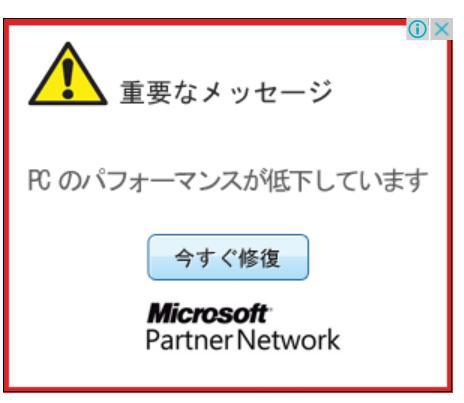
3番目は仕事に使うためのファイルがメールで送られてくるのですがまともに表示できないし印刷もできないという問題です。
実はこの問題が私が招聘された最大の理由です。
この問題はおおむね想像できていました。
ファイルはPDFという形式でつくられたものです。
これを開くためには通常、アドビリーダーが一番適しているのですが依頼人のパソコンにはこのソフトがインストールされていませんでした。
というわけで、最新版のアドビリーダーをインストールすることによって問題を解決しました。
依頼人はPDF形式のファイルを会社員時代には使ったことがなかったそうです。
4番目にOnedriveについて、質問を受けました。
仕事で使っているファイルのバックアップに使いたいそうです。
これについては一度説明したからといって使いこなせるようになるとは思えなかったので、詳しい使い方が書かれたサイトを紹介した上で、それを参考にして解説をしました。
お気に入りバーに登録しました。
5番目はメールに添付されてきた圧縮ファイルの解凍の仕方ですがこれは以前、依頼人のパソコンを初期設定したときに解説しています。
依頼人は覚えがないといわれましたが、依頼人が使っているインターネットエクスプローラーのお気に入りバーに説明に利用したサイトが記録されていました。よくあることです。
最後に、依頼人が業務で利用するソフトの更新版のインストールです。
依頼人は自分でやると言われましたが、私が代行しました。
これが正解でした。
依頼人は横でずっと見ていましたが全然わからなかったと言われました。
この作業中、時折依頼人にかかってくる電話の会話で交わされる専門用語がまるで理解できませんでした。
依頼人はすごくかっこよく感じられました。
それぞれ得意分野があるということですね。
お知らせ
パソコン関連のコラムを始めました。
PC・家電のコラム
PCの無線LANに繋げない!暗号化キー(パスワード)の調べ方
パソコン ブログランキングへ
2014年11月03日
NTLDR is missing Press CTRL+ALT+DEL to restartという表示が出て起動しない
T&MPCサービス福岡は福岡市を中心にパソコンサポート・修理を行っています。
福岡市内や糟屋郡の方は出張料を無料にしています。
パソコンのトラブルや故障・設定などでお困りの場合はまずは電話でご相談ください。迅速に対応します。
TEL 090-7390-8149
福岡県志免町の方から出張サポート依頼です
パソコンを起動すると真っ暗な画面に英語が表示されてWindowsの画面がでてこない。
修復できないだろうかという電話をいただきました。
なんどか起動をやり直してみても毎回同じ画面で先に進まない。
書いてある英語を読んでもらおうとしたのですが英語はわからないといって読んでくれません。
このような状態になる前に、ブルースクリーンが表示されたそうですがやはり英語なので何が書かれていたかわかりません。
一応最悪の事態を想定して、ハードディスクの障害かも知れないと伝えました。
数日後、依頼人の都合のいい時間帯を指定してもらって訪問しました。
パソコンは今ではサポートが終わっているWindowsXPでした。
購入したのは4年ほど前で、その頃としてはずいぶん高性能な部品が使われています。
起動してみると真っ暗な画面に英文字が書かれています。
内容は、「NTLDR is missing Press CTRL+ALT+DEL to restart」です。
このメッセージはWindowsXPが起動するのに必要なNTLDRというファイルが存在しないことを意味しています。
この場合はハードディスクなどのハードの障害というケースはあまりありません。
ということで復旧作業を始めました。
今回は手持ちのWindowsXPのインストールディスクを使います。
このディスクはいわゆるリカバリーディスクではありません。
パソコン本体とは別に購入した物です。
パソコンをCDから起動し、回復コンソールを画面に表示させました。
以下順番にコマンドを入力します。
C:¥WINDOWS
C:¥WINDOWS>cd ..
C:¥>copy D:¥i386¥NTDETECT.COM
C:¥>copy D:¥i386¥ntldr
C:¥copy D:¥i386\bootfont.bin
C:¥EXIT
通常はこれで修復できます。
再起動すると無事にWindowsXPが起動しました。
依頼人には新しいOSに入れ替えた方がいいのではないかと言ってみました。
依頼人はインターネットのゲームをやっているのですがハードが同じなら新しいOSの方がキビキビ動くからです。
この後、依頼人はゲームが正常にできるかどうか確認したいといいました。
インターネットエクスプローラーを起動してみるとなぜか反応が鈍いのです。
ここからはこの問題の解決に手間取った顛末です。
インターネットエクスプローラーは遅滞なく起動できます。
パソコン自体は問題なく動作しているようです。
しかし、ヤフーのトップページがなかなか開来ません。
待機中という表示が出て、待たされます。
トップページのリンクをクリックしても同じようになかなか開いてくれません。
インターネットの速度測定サイトで計測してみました。
1.9Mbpsという結果です。
回線は光ネクスト隼です。
少し遅いと思います。
トラブルシューティングを開始してみました。
まずクリーンブートを実施してみます。
なにか、インターネットエクスプローラーと同時に動いているソフトの影響ならこれで影響は防げるはずです。
アドオンなしのインターネットエクスプローラーも試してみました。
しかし、状況は変わりません。
次にパソコンの高速化に関するチューニングをやってみました。
メモリーは充分に搭載されているのでWindowsカーネルを物理メモリーに常駐させました。
少しは速くなるはずです。
次にTCP/IPの同時接続数を増やしてみました。
これを行うと複数のデータを平行してダウンロードでき、ホームページの表示が速くなる場合があります。
続いてRWINの値を増やしてみました。
WindowsXPではこの値を増やすと速度が劇的に改善される場合があります。
WindowsXPがデビューした頃はブロードバンドが一般的ではなかった上に、パソコンの性能も低かったので大量のデータを処理できませんでした。
そのため、XPではデフォルトで、RWINの値が低く設定されています。
依頼人のPCは充分に高性能です。
ヤフーのホームページは素早く開くようになりました。
しかし、リンクされたページは相変わらず開くのに時間がかかります。
ここにいたってハードウエアの障害を考えるようになりました。
デバイスマネージャーを開いてみました。
ネットワークアダプタは正常に動作しているようです。
そこでためしにドライバソフトを更新してみました。
最新のドライバが適用されました。
でも状況は変わりません。
依頼人は「NTLDR is missing Press CTRL+ALT+DEL to restartという表示が出て起動しない」問題を解決したときに使ったソフトが悪いのではないかといいだしました。
そのようなことはありえません。
私がやったのはOSを呼び出すことができるようにしただけです。
今、起きている現象とは無関係なのです。
これまで思いつく手段は一通り試してみました。
しかしうまく問題を解決できないので最後の手段を繰り出すことにしました。
私は光ネクスト隼のサービスを提供しているホームゲートウエイの電源ケーブルを引き抜きました。
10秒ほど待って、電源ケーブルを再接続しました。
それからインターネットエクスプローラーを起動してみました。
即座にヤフーのホームページが表示されました。
リンクされているページも速やかに開いています。
速度測定サイトを使うと20Mbps以上がでています。
依頼人はゲームサイトを開いてみました。
快適に応答しているようです。
ようやく問題を解決できました。
しかし、速度が落ちたからといって、ただちにホームゲートウエイの電源ケーブルを引き抜くというのはあまり気が進みません。
お知らせ
パソコン関連のコラムを始めました。
PC・家電のコラム

パソコン ブログランキングへ
福岡市内や糟屋郡の方は出張料を無料にしています。
パソコンのトラブルや故障・設定などでお困りの場合はまずは電話でご相談ください。迅速に対応します。
TEL 090-7390-8149
福岡県志免町の方から出張サポート依頼です
パソコンを起動すると真っ暗な画面に英語が表示されてWindowsの画面がでてこない。
修復できないだろうかという電話をいただきました。
なんどか起動をやり直してみても毎回同じ画面で先に進まない。
書いてある英語を読んでもらおうとしたのですが英語はわからないといって読んでくれません。
このような状態になる前に、ブルースクリーンが表示されたそうですがやはり英語なので何が書かれていたかわかりません。
一応最悪の事態を想定して、ハードディスクの障害かも知れないと伝えました。
数日後、依頼人の都合のいい時間帯を指定してもらって訪問しました。
パソコンは今ではサポートが終わっているWindowsXPでした。
購入したのは4年ほど前で、その頃としてはずいぶん高性能な部品が使われています。
起動してみると真っ暗な画面に英文字が書かれています。
内容は、「NTLDR is missing Press CTRL+ALT+DEL to restart」です。
このメッセージはWindowsXPが起動するのに必要なNTLDRというファイルが存在しないことを意味しています。
この場合はハードディスクなどのハードの障害というケースはあまりありません。
ということで復旧作業を始めました。
今回は手持ちのWindowsXPのインストールディスクを使います。
このディスクはいわゆるリカバリーディスクではありません。
パソコン本体とは別に購入した物です。
パソコンをCDから起動し、回復コンソールを画面に表示させました。
以下順番にコマンドを入力します。
C:¥WINDOWS
C:¥WINDOWS>cd ..
C:¥>copy D:¥i386¥NTDETECT.COM
C:¥>copy D:¥i386¥ntldr
C:¥copy D:¥i386\bootfont.bin
C:¥EXIT
通常はこれで修復できます。
再起動すると無事にWindowsXPが起動しました。
依頼人には新しいOSに入れ替えた方がいいのではないかと言ってみました。
依頼人はインターネットのゲームをやっているのですがハードが同じなら新しいOSの方がキビキビ動くからです。
この後、依頼人はゲームが正常にできるかどうか確認したいといいました。
インターネットエクスプローラーを起動してみるとなぜか反応が鈍いのです。
ここからはこの問題の解決に手間取った顛末です。
インターネットエクスプローラーは遅滞なく起動できます。
パソコン自体は問題なく動作しているようです。
しかし、ヤフーのトップページがなかなか開来ません。
待機中という表示が出て、待たされます。
トップページのリンクをクリックしても同じようになかなか開いてくれません。
インターネットの速度測定サイトで計測してみました。
1.9Mbpsという結果です。
回線は光ネクスト隼です。
少し遅いと思います。
トラブルシューティングを開始してみました。
まずクリーンブートを実施してみます。
なにか、インターネットエクスプローラーと同時に動いているソフトの影響ならこれで影響は防げるはずです。
アドオンなしのインターネットエクスプローラーも試してみました。
しかし、状況は変わりません。
次にパソコンの高速化に関するチューニングをやってみました。
メモリーは充分に搭載されているのでWindowsカーネルを物理メモリーに常駐させました。
少しは速くなるはずです。
次にTCP/IPの同時接続数を増やしてみました。
これを行うと複数のデータを平行してダウンロードでき、ホームページの表示が速くなる場合があります。
続いてRWINの値を増やしてみました。
WindowsXPではこの値を増やすと速度が劇的に改善される場合があります。
WindowsXPがデビューした頃はブロードバンドが一般的ではなかった上に、パソコンの性能も低かったので大量のデータを処理できませんでした。
そのため、XPではデフォルトで、RWINの値が低く設定されています。
依頼人のPCは充分に高性能です。
ヤフーのホームページは素早く開くようになりました。
しかし、リンクされたページは相変わらず開くのに時間がかかります。
ここにいたってハードウエアの障害を考えるようになりました。
デバイスマネージャーを開いてみました。
ネットワークアダプタは正常に動作しているようです。
そこでためしにドライバソフトを更新してみました。
最新のドライバが適用されました。
でも状況は変わりません。
依頼人は「NTLDR is missing Press CTRL+ALT+DEL to restartという表示が出て起動しない」問題を解決したときに使ったソフトが悪いのではないかといいだしました。
そのようなことはありえません。
私がやったのはOSを呼び出すことができるようにしただけです。
今、起きている現象とは無関係なのです。
これまで思いつく手段は一通り試してみました。
しかしうまく問題を解決できないので最後の手段を繰り出すことにしました。
私は光ネクスト隼のサービスを提供しているホームゲートウエイの電源ケーブルを引き抜きました。
10秒ほど待って、電源ケーブルを再接続しました。
それからインターネットエクスプローラーを起動してみました。
即座にヤフーのホームページが表示されました。
リンクされているページも速やかに開いています。
速度測定サイトを使うと20Mbps以上がでています。
依頼人はゲームサイトを開いてみました。
快適に応答しているようです。
ようやく問題を解決できました。
しかし、速度が落ちたからといって、ただちにホームゲートウエイの電源ケーブルを引き抜くというのはあまり気が進みません。
お知らせ
パソコン関連のコラムを始めました。
PC・家電のコラム
パソコン ブログランキングへ
2014年09月15日
Win8からWin8.1への更新。
最近、Win8やWin8.1の初期設定を依頼されることが多いのですがその中から一つ取り上げます。
パソコンは富士通のLifeBook、ノートパソコンです。
依頼人は電気屋でWin8を搭載したパソコンはWin8.1を搭載したパソコンより2万円ほど安くできるといわれたそうです。
2013年の冬に発売されたパソコンが最新のパソコンより安いということですね。
しかもそのパソコンはOSをWin8からWin8.1に更新すれば最新のパソコンと同じように使えるといわれたそうです。
そこで依頼人はインターネットで我が社を探し当てました。
作業料金が安かったんですね。
依頼人はこの機会にということで、プロバイダの変更と無線LANの導入も考えたようです。
というわけで作業は一日仕事になりました。
作業開始は午前10時頃です。
まず、プロバイダの変更、次に無線LAN親機の設定。
これを終わらせてからLifeBookの初期設定を始めました。
初期設定終了後はWin8の使い方のレクチャーです。
一通りレクチャーしたら次はWin8.1への更新です。
ここからは午後の作業になります。
富士通のホームページにアクセスし、LifeBookの型式を使って、Win8からWin8.1への更新手順が書かれたページを開きます。
参考記事 [Windows 8] Windows 8.1 にアップデートする方法を教えてください。
ここには時間に余裕を持って作業することと書かれていますが全くその通りです。
まずデバイスドライバのアップデートです。
富士通のパソコンにはアップデートナビというものが用意されているので、これを使ってデバイスドライバやソフトをアップデートします。
これを実行する前にLANの接続を無線から有線に変えます。
これはもちろん有線の方がファイルをダウンロードする時間が短くて済むからです。
アップデートナビのメニューを見ると自動更新できるものが20個と手動更新する必要があるものが2個ありました。
自動更新は作業を始めるとなにもすることはありません。
時間が空いたのでその間に、別のパソコンに対してプロバイダ変更に伴うメールの設定変更を実施しました。
このあと、手作業によるデバイスドライバの更新と併せて約2時間ほどかかりました。
終わると次はWindowsUpdateです。
これもダウンロードとインストールにおよそ2時間。
再起動するとパソコンはWin8.1になっていました。
最後に2014年4月にリリースされた8.1アップデートを適用して作業は完了です。
他にプリンタの設定をやりましたが古いものだったのでWin8に対応したドライバがありませんでした。
そこでWin7用のドライバをインストールしたところ印刷はできるようになりました。
依頼人宅から引き揚げる頃には午後6時を過ぎていました。
時間に余裕を持って作業するようにという注意書きの意味がよくわかりますね。
パソコンは富士通のLifeBook、ノートパソコンです。
依頼人は電気屋でWin8を搭載したパソコンはWin8.1を搭載したパソコンより2万円ほど安くできるといわれたそうです。
2013年の冬に発売されたパソコンが最新のパソコンより安いということですね。
しかもそのパソコンはOSをWin8からWin8.1に更新すれば最新のパソコンと同じように使えるといわれたそうです。
そこで依頼人はインターネットで我が社を探し当てました。
作業料金が安かったんですね。
依頼人はこの機会にということで、プロバイダの変更と無線LANの導入も考えたようです。
というわけで作業は一日仕事になりました。
作業開始は午前10時頃です。
まず、プロバイダの変更、次に無線LAN親機の設定。
これを終わらせてからLifeBookの初期設定を始めました。
初期設定終了後はWin8の使い方のレクチャーです。
一通りレクチャーしたら次はWin8.1への更新です。
ここからは午後の作業になります。
富士通のホームページにアクセスし、LifeBookの型式を使って、Win8からWin8.1への更新手順が書かれたページを開きます。
参考記事 [Windows 8] Windows 8.1 にアップデートする方法を教えてください。
ここには時間に余裕を持って作業することと書かれていますが全くその通りです。
まずデバイスドライバのアップデートです。
富士通のパソコンにはアップデートナビというものが用意されているので、これを使ってデバイスドライバやソフトをアップデートします。
これを実行する前にLANの接続を無線から有線に変えます。
これはもちろん有線の方がファイルをダウンロードする時間が短くて済むからです。
アップデートナビのメニューを見ると自動更新できるものが20個と手動更新する必要があるものが2個ありました。
自動更新は作業を始めるとなにもすることはありません。
時間が空いたのでその間に、別のパソコンに対してプロバイダ変更に伴うメールの設定変更を実施しました。
このあと、手作業によるデバイスドライバの更新と併せて約2時間ほどかかりました。
終わると次はWindowsUpdateです。
これもダウンロードとインストールにおよそ2時間。
再起動するとパソコンはWin8.1になっていました。
最後に2014年4月にリリースされた8.1アップデートを適用して作業は完了です。
他にプリンタの設定をやりましたが古いものだったのでWin8に対応したドライバがありませんでした。
そこでWin7用のドライバをインストールしたところ印刷はできるようになりました。
依頼人宅から引き揚げる頃には午後6時を過ぎていました。
時間に余裕を持って作業するようにという注意書きの意味がよくわかりますね。
2014年08月16日
マカフィーセキュリティセンターでウイルススキャンを実行できない。
T&MPCサービス福岡は福岡市を中心にパソコンサポート・修理を行っています。
福岡市内や糟屋郡の方は出張料を無料にしています。
パソコンのトラブルや故障・設定などでお困りの場合はまずは電話でご相談ください。迅速に対応します。
TEL 090-7390-8149
福岡県古賀市の方から出張サポート依頼です
マカフィーセキュリティーセンターを使って、手動スキャンができないという相談を受けました。
画面に表示されている手動スキャンのボタンを押しても何も反応しないといわれました。
期限切れではないかといったのですがプロバイダーのビッグローブが提供しているもので料金は払っているので期限切れのはずはないという返事をいただきました。
依頼人宅を訪問して、「更新の確認」を実行しました。
うまくいったように見えたのですが手動スキャンは実行できません。
スケジュールスキャンなどのほかの手順も実行できません。
そこで、マカフィー・バーチャルテクニシャン(McAfee Virtual Technician) というソフトをダウンロードして使ってみることにしました。
このソフトは製品の問題を検出し、解決の手助けを行うツールだそうです。
期待をこめて実行してみたのですが、うまくいきませんでした。
マカフィー・バーチャルテクニシャンの結果表示によると問題を3つ発見し、1つは解決したが残りの2つは解決できなかったそうです。
マカフィーによればこれで解決できない場合には再インストールを試みるようにとあります。
ビッグローブの会員サポートにログインして再インストールを実行しました。
やり方はわかりやすく書かれていて滞りなく再インストールできました。
この結果、ウイルススキャンは問題なく実行できるようになりました。
さて、新しくインストールしたマカフィーセキュリティセンターは最初のものと比べて画面の構成などが大幅に変更されています。
つまり、新しいバージョンのマカフィーセキュリティセンターがインストールされたということです。
依頼人はパソコンを購入した4年ほど前からプロバイダが提供したマカフィーセキュリティセンターをバージョンアップせずに使い続けてきたそうです。
新しいセキュリティ対策ソフトはウイルス検知能力も向上しているし、パソコンへの負荷も軽くなっています。
プロバイダやNTTなどから提供されているセキュリティ対策ソフトを使い続けている場合はサポートサイトを訪問して新しいバージョンが提供されていないか調べてみることも悪くないと思います。
パソコン修理・設定の依頼はT&MPCサービス福岡へどうぞ
パソコンを便利に使う(Windows編)
パソコンの基礎知識、知ってると便利な豆知識、パソコンライフを改善してくれる便利なソフトの紹介しています。
①セキュリティ対策を強化するオンラインスキャンサービス
②パソコンを長持ちさせるこつ。第1回

パソコン ブログランキングへ
福岡市内や糟屋郡の方は出張料を無料にしています。
パソコンのトラブルや故障・設定などでお困りの場合はまずは電話でご相談ください。迅速に対応します。
TEL 090-7390-8149
福岡県古賀市の方から出張サポート依頼です
マカフィーセキュリティーセンターを使って、手動スキャンができないという相談を受けました。
画面に表示されている手動スキャンのボタンを押しても何も反応しないといわれました。
期限切れではないかといったのですがプロバイダーのビッグローブが提供しているもので料金は払っているので期限切れのはずはないという返事をいただきました。
依頼人宅を訪問して、「更新の確認」を実行しました。
うまくいったように見えたのですが手動スキャンは実行できません。
スケジュールスキャンなどのほかの手順も実行できません。
そこで、マカフィー・バーチャルテクニシャン(McAfee Virtual Technician) というソフトをダウンロードして使ってみることにしました。
このソフトは製品の問題を検出し、解決の手助けを行うツールだそうです。
期待をこめて実行してみたのですが、うまくいきませんでした。
マカフィー・バーチャルテクニシャンの結果表示によると問題を3つ発見し、1つは解決したが残りの2つは解決できなかったそうです。
マカフィーによればこれで解決できない場合には再インストールを試みるようにとあります。
ビッグローブの会員サポートにログインして再インストールを実行しました。
やり方はわかりやすく書かれていて滞りなく再インストールできました。
この結果、ウイルススキャンは問題なく実行できるようになりました。
さて、新しくインストールしたマカフィーセキュリティセンターは最初のものと比べて画面の構成などが大幅に変更されています。
つまり、新しいバージョンのマカフィーセキュリティセンターがインストールされたということです。
依頼人はパソコンを購入した4年ほど前からプロバイダが提供したマカフィーセキュリティセンターをバージョンアップせずに使い続けてきたそうです。
新しいセキュリティ対策ソフトはウイルス検知能力も向上しているし、パソコンへの負荷も軽くなっています。
プロバイダやNTTなどから提供されているセキュリティ対策ソフトを使い続けている場合はサポートサイトを訪問して新しいバージョンが提供されていないか調べてみることも悪くないと思います。
パソコン修理・設定の依頼はT&MPCサービス福岡へどうぞ
パソコンを便利に使う(Windows編)
パソコンの基礎知識、知ってると便利な豆知識、パソコンライフを改善してくれる便利なソフトの紹介しています。
①セキュリティ対策を強化するオンラインスキャンサービス
②パソコンを長持ちさせるこつ。第1回
パソコン ブログランキングへ
2014年07月23日
インターネットエクスプローラーが待機中になってつながらない。
T&MPCサービス福岡は福岡市を中心にパソコンサポート・修理を行っています。
福岡市内や糟屋郡の方は出張料を無料にしています。
パソコンのトラブルや故障・設定などでお困りの場合はまずは電話でご相談ください。迅速に対応します。
TEL 090-7390-8149
福岡県宇美町の方から出張サポート依頼です
Windows8のセキュリティ更新終了後、再起動したらインターネットにつながらなくなったという相談がありました。
依頼人宅を訪問して、パソコンを起動し、インターネットエクスプローラーを開くと待機中になってヤフーのトップページが表示されません。
他にメールの受信できなくなっています。
無線LAN経由の印刷もできないそうです。
とりあえず、コマンドプロンプトを開いて、ping www.yahoo.co.jpと打ってみます。
遅延なく正常に応答がありました。
DNSによる名前解決も問題ありません。
つまりこのパソコンはipv4ではインターネットに接続されているということです。
問題が起きたのが更新の後なのでシステムの復元を使って更新をなかったことにすれば解決できたかも知れませんがあまり気が進まなかったのでこの方法は後回しにしました。
デバイスマネージャーを開き、次にネットワークアダプタを開くとTeredoのドライバが3つあり、それぞれに!マークがついていました。
これを削除して再起動するも状態に変化なし。
次にインターネットエクスプローラーのキャッシュを削除し、ついでに設定をリセットしました。
パソコンを再起動してみましたがやはり状態に変化なし。
次にセキュリティ対策ソフトのノートンインターネットセキュリティのスマートファイアーウオールを15分間無効にしてみました。
するとインターネットに正常に接続できるようになりました。
しかしこれで解決というわけではありません。
スマートファイアーウオールを無効にしたままというわけにはいかないのです。
とりあえず、一旦有効にして再度無効にしてみました。
すると今度はインターネットにつながりません。
依頼人はノートンインターネットセキュリティは以前から動作が怪しいので削除してしまえとおっしゃいました。
コントロールパネルの「プログラムと機能」を開いて、ノートンインターネットセキュリティを削除しようと思いましたが一つ上の項目に迷惑ソフトが一個あったので削除しました。
その後で、デスクトップ上にGoogleクロームを見つけたので開いてみると何事もなくGoogleのページが開きました。
それをきっかけにインターネットエクスプローラーも正常にホームページを表示してくれるようになりました。
メールソフトも正常に動作しています。
プリンタの印刷もできるようになりました。
結局、ノートンインターネットセキュリティは削除していません。
その後、3回ほどパソコンの再起動を行って、インターネットのテストをしてみましたが問題ありません。
この件から数日が過ぎていますが依頼人から何も言ってこないところを見るとインターネットは普通に使えているのでしょう。
さて何が原因でなぜ解決できたのかよくわかりません。
Teredoというのはipv6のプロトコルをipv4の回線を使って通過させる仕組みの一つです。
ルータが対応していないとインターネットが遅くなります。
ファイアーウオールも設定が間違っていればインターネットに接続できません。
迷惑ソフトもものによっては通信速度を落とす原因になります。
インターネットエクスプローラーのキャッシュを削除したり、リセットしたりするのはこのトラブル解決の常套手段です。
犯人は誰だったのでしょう。
依頼人にとってはインターネットが使えさえすればいいので原因究明には興味がありません。
私としては必要以上に時間をかけるわけにはいきませんのでこの問題は謎のままでしょう。
ただ、Teredoが一番怪しいという印象を持っています。
パソコン修理・設定の依頼はT&MPCサービス福岡へどうぞ
パソコンを便利に使う(Windows編)
パソコンの基礎知識、知ってると便利な豆知識、パソコンライフを改善してくれる便利なソフトの紹介しています。
①クリックするとシャットダウンを実行してくれるアイコンを作ってみた。
②Windowsのクリーンブート パソコンの調子がおかしいときに原因を究明するために使う。

パソコン ブログランキングへ
福岡市内や糟屋郡の方は出張料を無料にしています。
パソコンのトラブルや故障・設定などでお困りの場合はまずは電話でご相談ください。迅速に対応します。
TEL 090-7390-8149
福岡県宇美町の方から出張サポート依頼です
Windows8のセキュリティ更新終了後、再起動したらインターネットにつながらなくなったという相談がありました。
依頼人宅を訪問して、パソコンを起動し、インターネットエクスプローラーを開くと待機中になってヤフーのトップページが表示されません。
他にメールの受信できなくなっています。
無線LAN経由の印刷もできないそうです。
とりあえず、コマンドプロンプトを開いて、ping www.yahoo.co.jpと打ってみます。
遅延なく正常に応答がありました。
DNSによる名前解決も問題ありません。
つまりこのパソコンはipv4ではインターネットに接続されているということです。
問題が起きたのが更新の後なのでシステムの復元を使って更新をなかったことにすれば解決できたかも知れませんがあまり気が進まなかったのでこの方法は後回しにしました。
デバイスマネージャーを開き、次にネットワークアダプタを開くとTeredoのドライバが3つあり、それぞれに!マークがついていました。
これを削除して再起動するも状態に変化なし。
次にインターネットエクスプローラーのキャッシュを削除し、ついでに設定をリセットしました。
パソコンを再起動してみましたがやはり状態に変化なし。
次にセキュリティ対策ソフトのノートンインターネットセキュリティのスマートファイアーウオールを15分間無効にしてみました。
するとインターネットに正常に接続できるようになりました。
しかしこれで解決というわけではありません。
スマートファイアーウオールを無効にしたままというわけにはいかないのです。
とりあえず、一旦有効にして再度無効にしてみました。
すると今度はインターネットにつながりません。
依頼人はノートンインターネットセキュリティは以前から動作が怪しいので削除してしまえとおっしゃいました。
コントロールパネルの「プログラムと機能」を開いて、ノートンインターネットセキュリティを削除しようと思いましたが一つ上の項目に迷惑ソフトが一個あったので削除しました。
その後で、デスクトップ上にGoogleクロームを見つけたので開いてみると何事もなくGoogleのページが開きました。
それをきっかけにインターネットエクスプローラーも正常にホームページを表示してくれるようになりました。
メールソフトも正常に動作しています。
プリンタの印刷もできるようになりました。
結局、ノートンインターネットセキュリティは削除していません。
その後、3回ほどパソコンの再起動を行って、インターネットのテストをしてみましたが問題ありません。
この件から数日が過ぎていますが依頼人から何も言ってこないところを見るとインターネットは普通に使えているのでしょう。
さて何が原因でなぜ解決できたのかよくわかりません。
Teredoというのはipv6のプロトコルをipv4の回線を使って通過させる仕組みの一つです。
ルータが対応していないとインターネットが遅くなります。
ファイアーウオールも設定が間違っていればインターネットに接続できません。
迷惑ソフトもものによっては通信速度を落とす原因になります。
インターネットエクスプローラーのキャッシュを削除したり、リセットしたりするのはこのトラブル解決の常套手段です。
犯人は誰だったのでしょう。
依頼人にとってはインターネットが使えさえすればいいので原因究明には興味がありません。
私としては必要以上に時間をかけるわけにはいきませんのでこの問題は謎のままでしょう。
ただ、Teredoが一番怪しいという印象を持っています。
パソコン修理・設定の依頼はT&MPCサービス福岡へどうぞ
パソコンを便利に使う(Windows編)
パソコンの基礎知識、知ってると便利な豆知識、パソコンライフを改善してくれる便利なソフトの紹介しています。
①クリックするとシャットダウンを実行してくれるアイコンを作ってみた。
②Windowsのクリーンブート パソコンの調子がおかしいときに原因を究明するために使う。
パソコン ブログランキングへ
タグ :インターネット
2014年06月27日
マルウエアによるPCの障害からの回復
T&MPCサービス福岡は福岡市を中心にパソコンサポート・修理を行っています。
福岡市内や糟屋郡の方は出張料を無料にしています。
パソコンのトラブルや故障・設定などでお困りの場合はまずは電話でご相談ください。迅速に対応します。
TEL 090-7390-8149
福岡県宇美町の方から出張サポート依頼です
パソコンがウイルスに感染したらしく、使えないので修復してほしいという依頼を受けた。
依頼人のパソコンがウイルスに感染したのは初めてではなく、2年ほど前に、私が削除している。
このときもそれなりに手を焼いたので、今回は訪問前に状況を詳しく聞いてみることにした。
LANで接続されている3台のパソコンのうち、Windows8が動いているパソコンに突然、セキュリティ対策ソフトのPopUpが表示され、ウイルスを検知して削除を実行中ですと表示された。
PopUpが消えると何事もなく、Windows8は動いていた。
問題が起きたのはとなりにある、やはりLANに接続されたWindowsVistaである。
前回、ウイルスに感染したのもこれである。
もう一台のパソコンは電源が切られていた。
Vistaは起動するとデスクトップ画面が表示された後、エラーをたくさん表示するようになった。
それぞれ、同じような表示で、「***.DLLが見つかりませんでした」とある。
インターネットエクスプローラーやメールも同じようなエラーメッセージが出て使えない。
セキュリティ対策ソフトはグレー表示になっている。
依頼を受けたのは午前中だったのだが依頼人の都合で訪問は夕方ということになった。
時間があったので、ウイルス退治用のツールとして、Windows Defender Offlineを準備した。
CDブートで使うために最新のデータをダウンロードして焼いた。
他にUSBメモリーから起動するClamWinPortable(ポータブルのウイルス対策ソフト)
同じくUSBメモリーから起動できるブラウザのGoogleクローム。
ノートンパワーイレイサー(通常のセキュリティ対策ソフトが役にたたないときに使う)
AutoRun.zip(これはパソコン内で自動実行されるプログラムやサービスを調べて必要なら停止させるソフト)
これらを準備して、依頼人宅を訪問した。
Vistaの画面には依頼人の話しどおり、エラーがたくさん表示されていた。
このエラーは終了ボタンを押せば消すことができる。
かなりの数のエラー画面を消した後、タスクマネージャーや、エクスプローラーの起動を試してみたがこれらも同じようなエラーが表示されて使えない。
この状況を見てとりあえず、CDブートで、Windows Defender Offlineを走らせてみた。
ウイルスを削除してくれることを期待していたのだが結果はパソコンはウイルスに感染していませんと表示された。
次にUSBメモリーに用意したツールを試してみることにしたがこれらはエクスプローラーが使えないためにツールにアクセスできなかった。
Dllが見つからないというエラーを先に修復する必要があるようだ。
このエラーはたぶん、Dllの場所を記録しているレジストリが壊れているのが原因だろう。
そこでシステムの復元を実行してみることにした。
F8キーを押してコンピュータの修復を開く。
メニューからシステムの復元を実行し、手頃な復元ポイントを選ぶ。
しばらくして、システムの復元は終了した。
画面に表示されたメッセージには、「不明なエラーが発生したためにシステムの復元は行いませんでした」とあった。
この後、他の復元ポイントを選んでシステムの復元を繰り返した。
5回失敗した。
Vistaのインストールディスクを使うとシステムの復元がうまくいく場合があるのでこれも試してみた。
メッセージが英語になっただけで結果は同じであった。
さて困った。
他にできることは、手作業でレジストリファイルの置き換えをするかリカバリぐらいかと考えた。
とりあえずパソコンを再起動した。
デスクトップが表示された。
エラーは表示されない。
代わりに画面に、システムの復元は正常に終了しましたと表示されていた。
わからない!!
システムの復元に失敗したというあの表示は何だったんだろう。
グレー表示されていたセキュリティ対策ソフトは動くようになっていた。
インターネットエクスプローラーも動く。
ノートンのサイトからパワーイレイサーをダウンロードして実行した。
ウイルスに感染したと見られるファイルを10個あまり見つけて、修復してくれた。
次に、パソコンにインストールされているセキュリティ対策ソフトのウイルス定義ファイルを最新のものに更新した後でフルスキャンを実行した。
こうして、Vistaは寛解した。
パソコン修理・設定の依頼はT&MPCサービス福岡へどうぞ
パソコンを便利に使う(Windows編)
パソコンの基礎知識、知ってると便利な豆知識、パソコンライフを改善してくれる便利なソフトの紹介しています。
①クリックするとシャットダウンを実行してくれるアイコンを作ってみた。
②Windowsのクリーンブート パソコンの調子がおかしいときに原因を究明するために使う。

パソコン ブログランキングへ
福岡市内や糟屋郡の方は出張料を無料にしています。
パソコンのトラブルや故障・設定などでお困りの場合はまずは電話でご相談ください。迅速に対応します。
TEL 090-7390-8149
福岡県宇美町の方から出張サポート依頼です
パソコンがウイルスに感染したらしく、使えないので修復してほしいという依頼を受けた。
依頼人のパソコンがウイルスに感染したのは初めてではなく、2年ほど前に、私が削除している。
このときもそれなりに手を焼いたので、今回は訪問前に状況を詳しく聞いてみることにした。
LANで接続されている3台のパソコンのうち、Windows8が動いているパソコンに突然、セキュリティ対策ソフトのPopUpが表示され、ウイルスを検知して削除を実行中ですと表示された。
PopUpが消えると何事もなく、Windows8は動いていた。
問題が起きたのはとなりにある、やはりLANに接続されたWindowsVistaである。
前回、ウイルスに感染したのもこれである。
もう一台のパソコンは電源が切られていた。
Vistaは起動するとデスクトップ画面が表示された後、エラーをたくさん表示するようになった。
それぞれ、同じような表示で、「***.DLLが見つかりませんでした」とある。
インターネットエクスプローラーやメールも同じようなエラーメッセージが出て使えない。
セキュリティ対策ソフトはグレー表示になっている。
依頼を受けたのは午前中だったのだが依頼人の都合で訪問は夕方ということになった。
時間があったので、ウイルス退治用のツールとして、Windows Defender Offlineを準備した。
CDブートで使うために最新のデータをダウンロードして焼いた。
他にUSBメモリーから起動するClamWinPortable(ポータブルのウイルス対策ソフト)
同じくUSBメモリーから起動できるブラウザのGoogleクローム。
ノートンパワーイレイサー(通常のセキュリティ対策ソフトが役にたたないときに使う)
AutoRun.zip(これはパソコン内で自動実行されるプログラムやサービスを調べて必要なら停止させるソフト)
これらを準備して、依頼人宅を訪問した。
Vistaの画面には依頼人の話しどおり、エラーがたくさん表示されていた。
このエラーは終了ボタンを押せば消すことができる。
かなりの数のエラー画面を消した後、タスクマネージャーや、エクスプローラーの起動を試してみたがこれらも同じようなエラーが表示されて使えない。
この状況を見てとりあえず、CDブートで、Windows Defender Offlineを走らせてみた。
ウイルスを削除してくれることを期待していたのだが結果はパソコンはウイルスに感染していませんと表示された。
次にUSBメモリーに用意したツールを試してみることにしたがこれらはエクスプローラーが使えないためにツールにアクセスできなかった。
Dllが見つからないというエラーを先に修復する必要があるようだ。
このエラーはたぶん、Dllの場所を記録しているレジストリが壊れているのが原因だろう。
そこでシステムの復元を実行してみることにした。
F8キーを押してコンピュータの修復を開く。
メニューからシステムの復元を実行し、手頃な復元ポイントを選ぶ。
しばらくして、システムの復元は終了した。
画面に表示されたメッセージには、「不明なエラーが発生したためにシステムの復元は行いませんでした」とあった。
この後、他の復元ポイントを選んでシステムの復元を繰り返した。
5回失敗した。
Vistaのインストールディスクを使うとシステムの復元がうまくいく場合があるのでこれも試してみた。
メッセージが英語になっただけで結果は同じであった。
さて困った。
他にできることは、手作業でレジストリファイルの置き換えをするかリカバリぐらいかと考えた。
とりあえずパソコンを再起動した。
デスクトップが表示された。
エラーは表示されない。
代わりに画面に、システムの復元は正常に終了しましたと表示されていた。
わからない!!
システムの復元に失敗したというあの表示は何だったんだろう。
グレー表示されていたセキュリティ対策ソフトは動くようになっていた。
インターネットエクスプローラーも動く。
ノートンのサイトからパワーイレイサーをダウンロードして実行した。
ウイルスに感染したと見られるファイルを10個あまり見つけて、修復してくれた。
次に、パソコンにインストールされているセキュリティ対策ソフトのウイルス定義ファイルを最新のものに更新した後でフルスキャンを実行した。
こうして、Vistaは寛解した。
パソコン修理・設定の依頼はT&MPCサービス福岡へどうぞ
パソコンを便利に使う(Windows編)
パソコンの基礎知識、知ってると便利な豆知識、パソコンライフを改善してくれる便利なソフトの紹介しています。
①クリックするとシャットダウンを実行してくれるアイコンを作ってみた。
②Windowsのクリーンブート パソコンの調子がおかしいときに原因を究明するために使う。
パソコン ブログランキングへ
2014年06月17日
無線LANを使っているPCがインターネットにつながらない。
T&MPCサービス福岡は福岡市を中心にパソコンサポート・修理を行っています。
福岡市内や糟屋郡の方は出張料を無料にしています。
パソコンのトラブルや故障・設定などでお困りの場合はまずは電話でご相談ください。迅速に対応します。
TEL 090-7390-8149
福岡市中央区の方から出張サポート依頼です
無線LANが使えないので見に来てほしいといわれた。
使っているのはWindows8が動くPCで、インターネットのホームページが表示できないらしい。
状況を知るためにいくつか質問をしてみた。
パソコンは一台だけですかと聞くと他にもあるといわれた。
そちらのパソコンでもつながりませんかと聞くとそちらは有線だそうで、つながりにくいときがあるといわれた。
この話を聞いて、無線LANの問題ではなく元の回線の問題ではないかと考えた私はどこの回線を利用しているのかと聞くとNTTだという返事があった。
そこで、NTTのサポートに電話をして相談してみたらどうかというと、とにかく一度来てどこに問題があるのか調べてほしいといわれた。
そこで、依頼人宅を訪問してパソコン・その他を見せてもらった。
Windows8の無線LANは制限ありになっていた。
そこでデスクトップの通知領域にある無線LANのアイコンを右クリックして、トラブルシューティングを実行してみた。
その結果、パソコンは無線LANルータとはつながっている。
しかし、IPアドレスを取得できない。
無線LANルータの先にある機器にアクセスできないとでた。
無線LANルータのランプを見ると電源は正常、ブリッジモードに設定され、無線も正常と思われた。
次に、NTTのCTUを見た。
電源のランプが点灯していない。
当然ながら他のランプも消えている。
電源コードを外して別のソケットにつなぎ直してみた。
状況に変化はない。
どうやらCTUの故障らしい。
依頼人にNTTのサポートに電話するようにいった。
サポートの人間と私が話をした結果、CTUの故障で意見が一致し、NTTが代替機器を持ってくることになった。
さて、依頼人が有線はインターネットにつながりにくいといった話だが、こちらのお宅ではISDNの回線があり、これを使って無線LANとは別にインターネットに接続している。
ISDNの回線では最大でも128Kビット/秒なので、今時の画像いっぱいのホームページを表示するには遅すぎて使い物にならないのではないかと思う。
依頼人の側にもいろいろ事情があるらしいがNTT光の回線に一本化してはどうかと勧めてみた。
パソコン修理・設定の依頼はT&MPCサービス福岡へどうぞ

パソコン ブログランキングへ
福岡市内や糟屋郡の方は出張料を無料にしています。
パソコンのトラブルや故障・設定などでお困りの場合はまずは電話でご相談ください。迅速に対応します。
TEL 090-7390-8149
福岡市中央区の方から出張サポート依頼です
無線LANが使えないので見に来てほしいといわれた。
使っているのはWindows8が動くPCで、インターネットのホームページが表示できないらしい。
状況を知るためにいくつか質問をしてみた。
パソコンは一台だけですかと聞くと他にもあるといわれた。
そちらのパソコンでもつながりませんかと聞くとそちらは有線だそうで、つながりにくいときがあるといわれた。
この話を聞いて、無線LANの問題ではなく元の回線の問題ではないかと考えた私はどこの回線を利用しているのかと聞くとNTTだという返事があった。
そこで、NTTのサポートに電話をして相談してみたらどうかというと、とにかく一度来てどこに問題があるのか調べてほしいといわれた。
そこで、依頼人宅を訪問してパソコン・その他を見せてもらった。
Windows8の無線LANは制限ありになっていた。
そこでデスクトップの通知領域にある無線LANのアイコンを右クリックして、トラブルシューティングを実行してみた。
その結果、パソコンは無線LANルータとはつながっている。
しかし、IPアドレスを取得できない。
無線LANルータの先にある機器にアクセスできないとでた。
無線LANルータのランプを見ると電源は正常、ブリッジモードに設定され、無線も正常と思われた。
次に、NTTのCTUを見た。
電源のランプが点灯していない。
当然ながら他のランプも消えている。
電源コードを外して別のソケットにつなぎ直してみた。
状況に変化はない。
どうやらCTUの故障らしい。
依頼人にNTTのサポートに電話するようにいった。
サポートの人間と私が話をした結果、CTUの故障で意見が一致し、NTTが代替機器を持ってくることになった。
さて、依頼人が有線はインターネットにつながりにくいといった話だが、こちらのお宅ではISDNの回線があり、これを使って無線LANとは別にインターネットに接続している。
ISDNの回線では最大でも128Kビット/秒なので、今時の画像いっぱいのホームページを表示するには遅すぎて使い物にならないのではないかと思う。
依頼人の側にもいろいろ事情があるらしいがNTT光の回線に一本化してはどうかと勧めてみた。
パソコン修理・設定の依頼はT&MPCサービス福岡へどうぞ
パソコン ブログランキングへ
2014年05月28日
ヤフーを開いたら英語になってる。
T&MPCサービス福岡は福岡市を中心にパソコンサポート・修理を行っています。
福岡市内や糟屋郡の方は出張料を無料にしています。
パソコンのトラブルや故障・設定などでお困りの場合はまずは電話でご相談ください。迅速に対応します。
TEL 090-7390-8149
福岡県筑紫野市の方から出張サポート依頼です
ヤフーのページを開くと英語が表示されて困っている。
元の日本語のページが表示されるようにしてほしいという依頼を受けた。
状況がよく把握できなかったのだが依頼人宅を訪問してパソコンの画面を見るとask.comの検索サイトが開いていた。
その画面にはヤフーのアイコンがあるのだがこれをクリックするとヤフーのアメリカのサイトが表示される。
依頼人の話ではインターネットから無料のソフトをダウンロードしたらその後からask.comのサイトが表示されるようになったらしい。
世の中には無料のダウンロードソフトにブラウザハイジャッカーなるものを仕掛けて、インターネットエクスプローラーの設定を改変してしまうものがある。
今回はこれの被害を受けたようだ。
元はインターネットエクスプローラーを開くとヤフーの日本語のページが開いていたといわれた。
状況が把握できたのでヤフーの日本のサイトが開くように作業を始めた。とりあえず、パソコンを再起動する。
再起動したら、インターネットエクスプローラーは開かずに、コントロールパネルから、インターネットオプションを開く。
次に、プログラムタブ→アドオンの管理→検索プロバイダーを開く。
ask.comが既定になっているので、これをBingに変更する。
こうするとask.comが削除できるようになるので削除ボタンをクリックする。
次に全般タブからホームページをwww.yahoo.co.jpに設定する。
askのツールバーは存在しなかったので、インターネットオプションを閉じて、インターネットエクスプローラーを開いてみる。
日本のヤフーサイトが開いたのでこれで作業は終了した。今回のようなトラブルを解決する際には一旦、パソコンを再起動した後、インターネットエクスプローラーを開かずに、コントロールパネルからインターネットオプションを開いて作業をするのがこつである。
パソコン修理・設定の依頼はT&MPCサービス福岡へどうぞ

パソコン ブログランキングへ
福岡市内や糟屋郡の方は出張料を無料にしています。
パソコンのトラブルや故障・設定などでお困りの場合はまずは電話でご相談ください。迅速に対応します。
TEL 090-7390-8149
福岡県筑紫野市の方から出張サポート依頼です
ヤフーのページを開くと英語が表示されて困っている。
元の日本語のページが表示されるようにしてほしいという依頼を受けた。
状況がよく把握できなかったのだが依頼人宅を訪問してパソコンの画面を見るとask.comの検索サイトが開いていた。
その画面にはヤフーのアイコンがあるのだがこれをクリックするとヤフーのアメリカのサイトが表示される。
依頼人の話ではインターネットから無料のソフトをダウンロードしたらその後からask.comのサイトが表示されるようになったらしい。
世の中には無料のダウンロードソフトにブラウザハイジャッカーなるものを仕掛けて、インターネットエクスプローラーの設定を改変してしまうものがある。
今回はこれの被害を受けたようだ。
元はインターネットエクスプローラーを開くとヤフーの日本語のページが開いていたといわれた。
状況が把握できたのでヤフーの日本のサイトが開くように作業を始めた。とりあえず、パソコンを再起動する。
再起動したら、インターネットエクスプローラーは開かずに、コントロールパネルから、インターネットオプションを開く。
次に、プログラムタブ→アドオンの管理→検索プロバイダーを開く。
ask.comが既定になっているので、これをBingに変更する。
こうするとask.comが削除できるようになるので削除ボタンをクリックする。
次に全般タブからホームページをwww.yahoo.co.jpに設定する。
askのツールバーは存在しなかったので、インターネットオプションを閉じて、インターネットエクスプローラーを開いてみる。
日本のヤフーサイトが開いたのでこれで作業は終了した。今回のようなトラブルを解決する際には一旦、パソコンを再起動した後、インターネットエクスプローラーを開かずに、コントロールパネルからインターネットオプションを開いて作業をするのがこつである。
パソコン修理・設定の依頼はT&MPCサービス福岡へどうぞ
パソコン ブログランキングへ
2014年05月16日
無線LANのSSIDが文字化けしている。
T&MPCサービス福岡は福岡市を中心にパソコンサポート・修理を行っています。
福岡市内や糟屋郡の方は出張料を無料にしています。
パソコンのトラブルや故障・設定などでお困りの場合はまずは電話でご相談ください。迅速に対応します。
TEL 090-7390-8149
福岡市南区の方から出張サポート依頼です
プリンタを無線LANで使えるようにしてほしいという依頼を受けた。
依頼人夫婦で設定をしてみたがうまくいかなかったということだ。
パソコンはWindows7で、プリンタはエプソン、無線LANルータはAirMacである。
今時のプリンタのセットアップソフトは大変よくできていて無線接続でも困ることはないはずなのだがやはりトラップが仕掛けられていた。
この依頼を受けた時点ではAirMacの実物がどのようなものかぴんと来なかった。
しかし、パソコンはAirMac経由でインターネットにつながっている。
通常パソコンを無線LAN経由でプリンタをつなぐ場合、SSIDと暗号化キーさえわかっていれば無線LANルーターが何であろうと問題にならない。
暗号化キーは何度も設定にチャレンジした依頼人が暗記していた。
しかし、なぜだかSSIDは文字化けしていた。
依頼人の話では相方がSSIDの文字列を変更したらしい。
とりあえず、セットアップCDからWindows7に対して、ソフトウエアをインストールした。
AOSSは利用できそうにないと思ったので、設定の途中でプリンタとパソコンをUSBで接続する方式を選んだ。
通い慣れた道というやつで作業は順調に進んでいると思った。
しかし、そうではなく途中でSSIDのリストが表示され、選ぶようにいわれた。
そこには文字化けした文字列はなかった。
やむなく一番上にある電波が一番強いと思われる英字で書かれたSSIDを選んだがもちろんプリンタは無線LANに接続されない。
しかたなくAirMacについてグーグルを使って調べることにした。
「AirMac 設定 SSID」という文字列でググるとWindows用の設定ソフトがあることがわかった。
これをダウンロードして起動するとSSIDが依頼人の名前をはじめとする仮名漢字の文字列だということがわかった。
この文字列を依頼人の許可を得て、英字に変更した。
再度プリンタの設定を行うと無線LANについては全自動で進んだ。
SSIDは変更可能だが仮名漢字の文字列にするのは避けた方がいいのではないだろうか。
無用なトラブルで悩むことになる。
パソコン修理・設定の依頼はT&MPCサービス福岡へどうぞ

パソコン ブログランキングへ
福岡市内や糟屋郡の方は出張料を無料にしています。
パソコンのトラブルや故障・設定などでお困りの場合はまずは電話でご相談ください。迅速に対応します。
TEL 090-7390-8149
福岡市南区の方から出張サポート依頼です
プリンタを無線LANで使えるようにしてほしいという依頼を受けた。
依頼人夫婦で設定をしてみたがうまくいかなかったということだ。
パソコンはWindows7で、プリンタはエプソン、無線LANルータはAirMacである。
今時のプリンタのセットアップソフトは大変よくできていて無線接続でも困ることはないはずなのだがやはりトラップが仕掛けられていた。
この依頼を受けた時点ではAirMacの実物がどのようなものかぴんと来なかった。
しかし、パソコンはAirMac経由でインターネットにつながっている。
通常パソコンを無線LAN経由でプリンタをつなぐ場合、SSIDと暗号化キーさえわかっていれば無線LANルーターが何であろうと問題にならない。
暗号化キーは何度も設定にチャレンジした依頼人が暗記していた。
しかし、なぜだかSSIDは文字化けしていた。
依頼人の話では相方がSSIDの文字列を変更したらしい。
とりあえず、セットアップCDからWindows7に対して、ソフトウエアをインストールした。
AOSSは利用できそうにないと思ったので、設定の途中でプリンタとパソコンをUSBで接続する方式を選んだ。
通い慣れた道というやつで作業は順調に進んでいると思った。
しかし、そうではなく途中でSSIDのリストが表示され、選ぶようにいわれた。
そこには文字化けした文字列はなかった。
やむなく一番上にある電波が一番強いと思われる英字で書かれたSSIDを選んだがもちろんプリンタは無線LANに接続されない。
しかたなくAirMacについてグーグルを使って調べることにした。
「AirMac 設定 SSID」という文字列でググるとWindows用の設定ソフトがあることがわかった。
これをダウンロードして起動するとSSIDが依頼人の名前をはじめとする仮名漢字の文字列だということがわかった。
この文字列を依頼人の許可を得て、英字に変更した。
再度プリンタの設定を行うと無線LANについては全自動で進んだ。
SSIDは変更可能だが仮名漢字の文字列にするのは避けた方がいいのではないだろうか。
無用なトラブルで悩むことになる。
パソコン修理・設定の依頼はT&MPCサービス福岡へどうぞ
パソコン ブログランキングへ
2014年05月07日
ブルースクリーンに英語の文字が表示された
T&MPCサービス福岡は福岡市を中心にパソコンサポート・修理を行っています。
福岡市内や糟屋郡の方は出張料を無料にしています。
パソコンのトラブルや故障・設定などでお困りの場合はまずは電話でご相談ください。迅速に対応します。
TEL 090-7390-8149
福岡県志免町の方から出張サポート依頼です
パソコンが使えなくなったので見に来てほしいという依頼を受けた。
過去に何度もサポートの依頼をしてくれた方なので他の予定を変更して、朝一番から出かけた。
パソコンを立ち上げるとブルースクリーンが出て、白抜きの文字で以下のように表示されている。
《Checking file system on C:
The type of the file system is NTFS.
One of your disks needs to be checked for consistency. You
may cancel the disk check, but it is strongly recommended
that you continue. ・・・》
昨日の夜、スカイプを使っていると動きがおかしくなり、マウスでクリックしても何の反応もしなくなった。
そこで、電源を長押しして再起動すると上記の状態になり、英文の意味を理解しなかった依頼人は怖くなってまた電源を切った。
パソコンを再度、起動しても同じことの繰り返しになったと依頼人は説明してくれた。
これはWindows98の時代によく出ていたUAE(回復不能なアプリケーションエラー)の後パソコンを再起動したときに出ていたディスクのチェックと同じである。
依頼人はこの処理が終了するのを待てなかったが正しくは心を平静に保って処理が終了するのを待っていなければならない。
《You may cancel the disk check, but it is strongly recommended that you continue.》
この英文は、ディスクのチェックを中断することもできるが、最後まで行う事を強く勧めるという意味である。
今回はディスクのチェックが終了した後、パソコンは正常に起動した。
スカイプも正常に動いている。
その後、パソコンをシャットダウンして再起動するという作業を3回ほど繰り返したがいずれも正常起動した。
英文のエラーが表示されたときにはまず読む努力をしてみよう。
意味がわからなくて、サポートに協力を頼むような場合には英文を記録しておいた方がよい。
日本語の場合も同様である。
私はデジカメか、携帯で撮影しておくように勧めている。
パソコン修理・設定の依頼はT&MPCサービス福岡へどうぞ

パソコン ブログランキングへ
福岡市内や糟屋郡の方は出張料を無料にしています。
パソコンのトラブルや故障・設定などでお困りの場合はまずは電話でご相談ください。迅速に対応します。
TEL 090-7390-8149
福岡県志免町の方から出張サポート依頼です
パソコンが使えなくなったので見に来てほしいという依頼を受けた。
過去に何度もサポートの依頼をしてくれた方なので他の予定を変更して、朝一番から出かけた。
パソコンを立ち上げるとブルースクリーンが出て、白抜きの文字で以下のように表示されている。
《Checking file system on C:
The type of the file system is NTFS.
One of your disks needs to be checked for consistency. You
may cancel the disk check, but it is strongly recommended
that you continue. ・・・》
昨日の夜、スカイプを使っていると動きがおかしくなり、マウスでクリックしても何の反応もしなくなった。
そこで、電源を長押しして再起動すると上記の状態になり、英文の意味を理解しなかった依頼人は怖くなってまた電源を切った。
パソコンを再度、起動しても同じことの繰り返しになったと依頼人は説明してくれた。
これはWindows98の時代によく出ていたUAE(回復不能なアプリケーションエラー)の後パソコンを再起動したときに出ていたディスクのチェックと同じである。
依頼人はこの処理が終了するのを待てなかったが正しくは心を平静に保って処理が終了するのを待っていなければならない。
《You may cancel the disk check, but it is strongly recommended that you continue.》
この英文は、ディスクのチェックを中断することもできるが、最後まで行う事を強く勧めるという意味である。
今回はディスクのチェックが終了した後、パソコンは正常に起動した。
スカイプも正常に動いている。
その後、パソコンをシャットダウンして再起動するという作業を3回ほど繰り返したがいずれも正常起動した。
英文のエラーが表示されたときにはまず読む努力をしてみよう。
意味がわからなくて、サポートに協力を頼むような場合には英文を記録しておいた方がよい。
日本語の場合も同様である。
私はデジカメか、携帯で撮影しておくように勧めている。
パソコン修理・設定の依頼はT&MPCサービス福岡へどうぞ
パソコン ブログランキングへ
2014年04月10日
インターネットエクスプローラーの障害
T&MPCサービス福岡は福岡市を中心にパソコンサポート・修理を行っています。
福岡市内や糟屋郡の方は出張料を無料にしています。
パソコンのトラブルや故障・設定などでお困りの場合はまずは電話でご相談ください。迅速に対応します。
TEL 090-7390-8149
福岡県志免町の方から出張サポート依頼です。
インターネットエクスプローラーがおかしい。
メニューバーがない。
お気に入りバーがない。
ステータスバーもない。
アドレスバーもないし、タブもない。
お気に入りやツールなどのボタンもない。
インターネットエクスプローラー上の至る所で右クリックするが何も表示されない。
しかたがないのでこれを閉じて、リセットをしてみようと考え、コントロールパネルからインターネットオプションを開こうとしたが何も起きない。
コマンドラインにinetcpl.cplと入力してみたがやはりインターネットオプションは開かない。
困った。
依頼人の話では昨日は特に異常はなかったが今朝からおかしくなっていたらしい。
インターネットエクスプローラー上にあるのはヤフーのホームページとヤフーツールバーだけである。
ヤフーのページからマイクロソフトのFixItのページを開き、インターネットエクスプローラーのFixボタンをクリックした。
しかし、なにもおきない。
ここで思いついて、WindowsUpdateを開いた。
そこにはインターネットエクスプローラー11への更新があった。
これに期待をして、更新を実行してみた。
しかし、ダウンロード中にエラー終了した。
このときに表示されたエラーの詳細を見るとbackground intelligent transfer serviceが動いてないかもしれないとあった。
FixItがうまくいかなかったのもこれが原因かもしれない。
そこでコンピュータの管理からサービスを開いてみた。
正常に動いているように見えたが再起動してみた。
この後に、再度WindowsUpdateを実行してみた。
今度は更新は成功しましたと表示された。
パソコンを再起動する。
インターネットエクスプローラー11は正常に起動した!
インターネットオプションも開くようになった。
原因はわからないがとりあえず正常に戻った。
関連記事 Windowsのトラブル解決 MicroSoft Fix it ソリューション センター
パソコン修理・設定の依頼はT&MPCサービス福岡へどうぞ

パソコン ブログランキングへ
福岡市内や糟屋郡の方は出張料を無料にしています。
パソコンのトラブルや故障・設定などでお困りの場合はまずは電話でご相談ください。迅速に対応します。
TEL 090-7390-8149
福岡県志免町の方から出張サポート依頼です。
インターネットエクスプローラーがおかしい。
メニューバーがない。
お気に入りバーがない。
ステータスバーもない。
アドレスバーもないし、タブもない。
お気に入りやツールなどのボタンもない。
インターネットエクスプローラー上の至る所で右クリックするが何も表示されない。
しかたがないのでこれを閉じて、リセットをしてみようと考え、コントロールパネルからインターネットオプションを開こうとしたが何も起きない。
コマンドラインにinetcpl.cplと入力してみたがやはりインターネットオプションは開かない。
困った。
依頼人の話では昨日は特に異常はなかったが今朝からおかしくなっていたらしい。
インターネットエクスプローラー上にあるのはヤフーのホームページとヤフーツールバーだけである。
ヤフーのページからマイクロソフトのFixItのページを開き、インターネットエクスプローラーのFixボタンをクリックした。
しかし、なにもおきない。
ここで思いついて、WindowsUpdateを開いた。
そこにはインターネットエクスプローラー11への更新があった。
これに期待をして、更新を実行してみた。
しかし、ダウンロード中にエラー終了した。
このときに表示されたエラーの詳細を見るとbackground intelligent transfer serviceが動いてないかもしれないとあった。
FixItがうまくいかなかったのもこれが原因かもしれない。
そこでコンピュータの管理からサービスを開いてみた。
正常に動いているように見えたが再起動してみた。
この後に、再度WindowsUpdateを実行してみた。
今度は更新は成功しましたと表示された。
パソコンを再起動する。
インターネットエクスプローラー11は正常に起動した!
インターネットオプションも開くようになった。
原因はわからないがとりあえず正常に戻った。
関連記事 Windowsのトラブル解決 MicroSoft Fix it ソリューション センター
パソコン修理・設定の依頼はT&MPCサービス福岡へどうぞ
パソコン ブログランキングへ
2014年04月04日
長持ちさせるために知っておくべきリチウムイオン電池の豆知識
ノートパソコンやスマホ、携帯、今なら電気自動車などにも使われているリチウムイオン電池、この電池の特性について書いておこう。
充電して何度も使える電池が出始めたのはいつ頃だったかすっかり忘れてしまったがノートパソコンに搭載されたのは最初がニッカド電池で次がニッケル水素電池だったように思う。
これらの電池とリチウムイオン電池の特性の違いを思いつくまま書いてみよう。
電池が完全に放電されていないのに、充電を繰り返すとバッテリーの劣化が早まる。
これはメモリー効果と呼ばれている。
しかし、リチウムイオン電池ではメモリー効果はあまり発生せず、こまめな充電でバッテリー容量が減ったり、劣化が早まったりはしない。
時々、電池を完全放電してから充電するとバッテリー容量が戻る。
これもリチウムイオン電池にはメモリー効果がないのであまり意味がない。
バッテリーが切れたときに冷やしたり暖めたりすると少しではあるが使えるようになる。
これもあまり効果はない。
むしろ暖めるとバッテリーの劣化を早める。
発熱や液漏れがおきることがある。
低温は性能の劣化を招く。
リチウムイオン電池の劣化を抑えるための対策。
100%充電したままにしない。
完全放電したままにしない。
100%充電したままにしておく、もしくは完全放電したままにしておくと劣化が早まる。
ノートパソコンをAC電源につないで、100%充電状態のまま長時間使い続けるのはやめた方がいいだろう。
ノートパソコンにはバッテリーの状態をチェックできるソフトが付属している場合がある。
中には充電を80%や70%で押さえる機能がついている場合もある。
これらのソフトが付属している場合は活用しよう。
パソコン修理・設定の依頼はT&MPCサービス福岡へどうぞ

パソコン ブログランキングへ
充電して何度も使える電池が出始めたのはいつ頃だったかすっかり忘れてしまったがノートパソコンに搭載されたのは最初がニッカド電池で次がニッケル水素電池だったように思う。
これらの電池とリチウムイオン電池の特性の違いを思いつくまま書いてみよう。
電池が完全に放電されていないのに、充電を繰り返すとバッテリーの劣化が早まる。
これはメモリー効果と呼ばれている。
しかし、リチウムイオン電池ではメモリー効果はあまり発生せず、こまめな充電でバッテリー容量が減ったり、劣化が早まったりはしない。
時々、電池を完全放電してから充電するとバッテリー容量が戻る。
これもリチウムイオン電池にはメモリー効果がないのであまり意味がない。
バッテリーが切れたときに冷やしたり暖めたりすると少しではあるが使えるようになる。
これもあまり効果はない。
むしろ暖めるとバッテリーの劣化を早める。
発熱や液漏れがおきることがある。
低温は性能の劣化を招く。
リチウムイオン電池の劣化を抑えるための対策。
100%充電したままにしない。
完全放電したままにしない。
100%充電したままにしておく、もしくは完全放電したままにしておくと劣化が早まる。
ノートパソコンをAC電源につないで、100%充電状態のまま長時間使い続けるのはやめた方がいいだろう。
ノートパソコンにはバッテリーの状態をチェックできるソフトが付属している場合がある。
中には充電を80%や70%で押さえる機能がついている場合もある。
これらのソフトが付属している場合は活用しよう。
パソコン修理・設定の依頼はT&MPCサービス福岡へどうぞ
パソコン ブログランキングへ
2014年03月28日
無線LAN接続のプリンタで印刷できない(福岡県粕屋町)
T&MPCサービス福岡は福岡市を中心にパソコンサポート・修理を行っています。 福岡市内や糟屋郡の方は出張料を無料にしています。
パソコンのトラブルや故障・設定などでお困りの場合はまずは電話でご相談ください。迅速に対応します。
TEL 090-7390-8149
福岡県粕屋町の方から出張サポート依頼です。
無線LANでつないでいるプリンタが印刷してくれなくなったので修復してほしいという依頼を受けた。
半年ほど前に引っ越しをして今の住居に来たのだがパソコンはインターネットにつながるのに引っ越し前には使えていたプリンタが使えなくなったといわれた。
半年の間プリンタが使えなかったわけだ。
さて、原因探しを始めることにしよう。
幸いなことに自分の頭で知恵を絞らなくてもEPSONのホームページに印刷できなくなった原因を探るための手順書がある。
参考記事 無線LAN接続したプリンターで突然印刷できなくなった場合の確認事項
これには
①アクセスポイント(無線LANルーターなど)の電源が切れてしまっていないか
②プリンターとアクセスポイント(無線LANルーターなど)の通信が不安定になっていないか
③コンピューターとプリンターの接続は変わっていないか
④プリンターは印刷が可能な状態か
⑤ファイアウォールに通信がブロックされていないか
と順番に確認するようにとある。
パソコンはWindows7である。
プリンタは無線LANで接続可能な複合機である。
パソコンを起動している間にプリンタ単独でコピーを実行してもらった。
コピーは問題なくできた。
手順通りではないがプリンタの故障ではなさそうである。
無線LAN親機は電源が入っており、前面のランプを見た限りでは正常に見える。
パソコンからインターネットに接続するとヤフーのトップページが表示された。
無線LANは正常のようだ。
次に②を確認する。
操作パネルのボタン操作で[セットアップ]-[ネットワーク設定]-[ネットワーク情報確認]の順に選択して確認する。
ここで早くも結論が出た。
プリンタは無線LANに接続されていなかった。
[ネットワーク情報確認]画面にはプリンタ名が表示されている以外は空白になっていた。
どうやら引っ越しの作業で設定が蒸発したようだ。
ここで[ネットワーク設定]の画面からSSIDを選択し、KEYを入力した。
パソコンに戻ってテスト印刷をしようと、[デバイスとプリンター] を開くとエプソンの名前がついたプリンタアイコンが3つあった。
ひとつには名前の後にネットワークと書かれていたのでこれを試してみた。
印刷してくれない。
二つめはUSB接続なので試さなかった。
三つ目は名前が[ネットワーク情報確認]画面に表示されていたプリンタ名と同じで後ろにWSDと書かれていた。
WSDというのはWindows Vista以降で、ネットワーク上のパソコンや機器を探索するための仕組みらしい。
WSD対応のプリンターなどを自動的に発見できる。
ということでこの三つ目でテスト印刷をするとうまくいった。
依頼人は引っ越してきて以来初めてプリンタが使えるようになったことを喜んでいた。
パソコン修理・設定の依頼はT&MPCサービス福岡へどうぞ

パソコン ブログランキングへ
パソコンのトラブルや故障・設定などでお困りの場合はまずは電話でご相談ください。迅速に対応します。
TEL 090-7390-8149
福岡県粕屋町の方から出張サポート依頼です。
無線LANでつないでいるプリンタが印刷してくれなくなったので修復してほしいという依頼を受けた。
半年ほど前に引っ越しをして今の住居に来たのだがパソコンはインターネットにつながるのに引っ越し前には使えていたプリンタが使えなくなったといわれた。
半年の間プリンタが使えなかったわけだ。
さて、原因探しを始めることにしよう。
幸いなことに自分の頭で知恵を絞らなくてもEPSONのホームページに印刷できなくなった原因を探るための手順書がある。
参考記事 無線LAN接続したプリンターで突然印刷できなくなった場合の確認事項
これには
①アクセスポイント(無線LANルーターなど)の電源が切れてしまっていないか
②プリンターとアクセスポイント(無線LANルーターなど)の通信が不安定になっていないか
③コンピューターとプリンターの接続は変わっていないか
④プリンターは印刷が可能な状態か
⑤ファイアウォールに通信がブロックされていないか
と順番に確認するようにとある。
パソコンはWindows7である。
プリンタは無線LANで接続可能な複合機である。
パソコンを起動している間にプリンタ単独でコピーを実行してもらった。
コピーは問題なくできた。
手順通りではないがプリンタの故障ではなさそうである。
無線LAN親機は電源が入っており、前面のランプを見た限りでは正常に見える。
パソコンからインターネットに接続するとヤフーのトップページが表示された。
無線LANは正常のようだ。
次に②を確認する。
操作パネルのボタン操作で[セットアップ]-[ネットワーク設定]-[ネットワーク情報確認]の順に選択して確認する。
ここで早くも結論が出た。
プリンタは無線LANに接続されていなかった。
[ネットワーク情報確認]画面にはプリンタ名が表示されている以外は空白になっていた。
どうやら引っ越しの作業で設定が蒸発したようだ。
ここで[ネットワーク設定]の画面からSSIDを選択し、KEYを入力した。
パソコンに戻ってテスト印刷をしようと、[デバイスとプリンター] を開くとエプソンの名前がついたプリンタアイコンが3つあった。
ひとつには名前の後にネットワークと書かれていたのでこれを試してみた。
印刷してくれない。
二つめはUSB接続なので試さなかった。
三つ目は名前が[ネットワーク情報確認]画面に表示されていたプリンタ名と同じで後ろにWSDと書かれていた。
WSDというのはWindows Vista以降で、ネットワーク上のパソコンや機器を探索するための仕組みらしい。
WSD対応のプリンターなどを自動的に発見できる。
ということでこの三つ目でテスト印刷をするとうまくいった。
依頼人は引っ越してきて以来初めてプリンタが使えるようになったことを喜んでいた。
パソコン修理・設定の依頼はT&MPCサービス福岡へどうぞ
パソコン ブログランキングへ
Posted by 一ノ谷博士 at
10:12
│Comments(0)
2014年03月27日
ようこそ画面を過ぎると画面が真っ暗になる(福岡県久山町)
T&MPCサービス福岡は福岡市を中心にパソコンサポート・修理を行っています。 福岡市内や糟屋郡の方は出張料を無料にしています。
パソコンのトラブルや故障・設定などでお困りの場合はまずは電話でご相談ください。迅速に対応します。
TEL 090-7390-8149
福岡県久山町の方から出張サポート依頼です。
依頼人のパソコンに保存されているデータをUSBメモリーにコピーして友人の所にもっていったらウイルスに感染しているといわれた。
どうしたらいいだろうという相談があった。
詳しく話を聞いてみた。
友人宅のパソコンはUSBメモリーに含まれているウイルスを検知したらしく被害は友人のパソコンには及ばなかった。
依頼人のパソコンのOSはWindowsVistaの無印である。
依頼人は考えて、マイクロソフトの無料で使えるセキュリティ対策ソフトをダウンロードし、パソコンをスキャンした。
セキュリティ対策ソフトは3つのウイルスを発見して削除した。
他にCドライブの空き領域がかなり少なくなっていてコンピュータを開くとCドライブが赤くなっている。
Dドライブにはそれなりに空き領域があり、また外付けのハードディスクもある。
ここまで話を聞いて依頼人宅を訪問するまでにセキュリティ対策ソフトでフルスキャンを実施するよう指示した。
依頼人はフルスキャンに半日をかけ、5つのウイルスを削除した。
パソコンに本来入っていたウイルス対策ソフトはしばらく前に更新期限が来ていたがそのままにしていたらしい。
ここのところ、他のパソコンでもよく見かけるように複数の迷惑ソフトが活動していた。
これらを一通り削除して、賞味期限が切れていたウイルス対策ソフトを削除して再起動したところで異常が発生した。
ようこそ画面をすぎたところで、画面が真っ暗なままになってしまった。
マウスカーソル以外、何も表示されない。
この症状はウイルスによってレジストリのデータが壊れたときにおきるものによく似ている。
セーフモードでは画面は正常に表示されている。
そこでシステムの復元を試してみた。
選べる復元ポイントはひとつしかなくその時点では正常に動いていたようなのでこれを選択してシステムの復元を実行した。
システムの復元は正常に終了したように見えたが通常モードでは相変わらず真っ暗である。
Cドライブに保存されていたデータはDドライブや外付けのHDDにバックアップされているので、リカバリーを実施しようと考えた。
リカバリー手続きを実行しようとする直前にリカバリーデータがどこに保存されているのか確認したくなったので、リカバリー手続きをキャンセルした。
パソコンは自動的に再起動される。
するとパソコンはなぜか正常に起動した。
デスクトップも正常に表示されている。
よくわからない。
気を取り直して作業を続けた。
システムの復元を実施したため、迷惑ソフトの削除をやり直し、
その他の不用と思われるソフトも削除した。
つぎにCドライブを圧迫しているデータをDドライブに移動する手続きを実行した。
この後何度か再起動してみたがパソコンは正常であった。
この画面が暗くなるトラブルからしばらく日にちがたったが再現していないようである。
ググってみたがこのような現象の報告は見かけない。
パソコン修理・設定の依頼はT&MPCサービス福岡へどうぞ

パソコン ブログランキングへ
パソコンのトラブルや故障・設定などでお困りの場合はまずは電話でご相談ください。迅速に対応します。
TEL 090-7390-8149
福岡県久山町の方から出張サポート依頼です。
依頼人のパソコンに保存されているデータをUSBメモリーにコピーして友人の所にもっていったらウイルスに感染しているといわれた。
どうしたらいいだろうという相談があった。
詳しく話を聞いてみた。
友人宅のパソコンはUSBメモリーに含まれているウイルスを検知したらしく被害は友人のパソコンには及ばなかった。
依頼人のパソコンのOSはWindowsVistaの無印である。
依頼人は考えて、マイクロソフトの無料で使えるセキュリティ対策ソフトをダウンロードし、パソコンをスキャンした。
セキュリティ対策ソフトは3つのウイルスを発見して削除した。
他にCドライブの空き領域がかなり少なくなっていてコンピュータを開くとCドライブが赤くなっている。
Dドライブにはそれなりに空き領域があり、また外付けのハードディスクもある。
ここまで話を聞いて依頼人宅を訪問するまでにセキュリティ対策ソフトでフルスキャンを実施するよう指示した。
依頼人はフルスキャンに半日をかけ、5つのウイルスを削除した。
パソコンに本来入っていたウイルス対策ソフトはしばらく前に更新期限が来ていたがそのままにしていたらしい。
ここのところ、他のパソコンでもよく見かけるように複数の迷惑ソフトが活動していた。
これらを一通り削除して、賞味期限が切れていたウイルス対策ソフトを削除して再起動したところで異常が発生した。
ようこそ画面をすぎたところで、画面が真っ暗なままになってしまった。
マウスカーソル以外、何も表示されない。
この症状はウイルスによってレジストリのデータが壊れたときにおきるものによく似ている。
セーフモードでは画面は正常に表示されている。
そこでシステムの復元を試してみた。
選べる復元ポイントはひとつしかなくその時点では正常に動いていたようなのでこれを選択してシステムの復元を実行した。
システムの復元は正常に終了したように見えたが通常モードでは相変わらず真っ暗である。
Cドライブに保存されていたデータはDドライブや外付けのHDDにバックアップされているので、リカバリーを実施しようと考えた。
リカバリー手続きを実行しようとする直前にリカバリーデータがどこに保存されているのか確認したくなったので、リカバリー手続きをキャンセルした。
パソコンは自動的に再起動される。
するとパソコンはなぜか正常に起動した。
デスクトップも正常に表示されている。
よくわからない。
気を取り直して作業を続けた。
システムの復元を実施したため、迷惑ソフトの削除をやり直し、
その他の不用と思われるソフトも削除した。
つぎにCドライブを圧迫しているデータをDドライブに移動する手続きを実行した。
この後何度か再起動してみたがパソコンは正常であった。
この画面が暗くなるトラブルからしばらく日にちがたったが再現していないようである。
ググってみたがこのような現象の報告は見かけない。
パソコン修理・設定の依頼はT&MPCサービス福岡へどうぞ
パソコン ブログランキングへ
2014年03月17日
WindowsXPサポート終了による新規パソコンへの移行はT&MPCサービス福岡へ
T&MPCサービス福岡は福岡市を中心にパソコンサポート・修理を行っています。 福岡市内や糟屋郡の方は出張料を無料にしています。
パソコンのトラブルや故障・設定などでお困りの場合はまずは電話でご相談ください。迅速に対応します。
WindowsXPのサポートは4月9日に終了します。
T&MPCサービス福岡ではWindowsXPからWindows8.1への入れ替え作業をお手伝いします。
新規パソコンの各種設定:データ移動、インターネット、メール、プリンタの設定を一括して行っています。
データの移動ではメールのアカウント、アドレス、受信済みメール、送信済みメール、ハガキソフトの住所録、音楽ファイル、写真や動画、エクセルやワードなどの文書を行います。
パソコン引越しサポートのお申し込みは、電話 092-410-6278(T&MPCサービス福岡)
福岡県糟屋郡須惠町上須恵1267-2ツインサンライズB201

パソコン ブログランキングへ
パソコンのトラブルや故障・設定などでお困りの場合はまずは電話でご相談ください。迅速に対応します。
WindowsXPのサポートは4月9日に終了します。
T&MPCサービス福岡ではWindowsXPからWindows8.1への入れ替え作業をお手伝いします。
新規パソコンの各種設定:データ移動、インターネット、メール、プリンタの設定を一括して行っています。
データの移動ではメールのアカウント、アドレス、受信済みメール、送信済みメール、ハガキソフトの住所録、音楽ファイル、写真や動画、エクセルやワードなどの文書を行います。
パソコン引越しサポートのお申し込みは、電話 092-410-6278(T&MPCサービス福岡)
福岡県糟屋郡須惠町上須恵1267-2ツインサンライズB201
パソコン ブログランキングへ